Page 1

HP LaserJet Managed E50045
Kullanım Kılavuzu
Page 2

Telif Hakkı ve Lisans
Ticari Marka Onayları
© Copyright 2018 HP Development Company,
L.P.
Telif hakkı yasalarının izin verdiği durumlar
dışında, önceden yazılı izin alınmadan
çoğaltılması, uyarlanması veya çevrilmesi
yasaktır.
Burada yer alan bilgiler önceden haber
verilmeden değiştirilebilir.
HP ürünleri ve servisleriyle ilgili garantiler, söz
konusu ürün ve servislerle birlikte sunulan açık
garanti bildirimlerinde belirtilmiştir. Buradaki
hiçbir husus ek bir garanti oluşturacak şekilde
yorumlanmamalıdır. HP, teknik veya yazım
hatalarından ya da eksikliklerden sorumlu
değildir.
Edition 2, 1/2019
Adobe®, Adobe Photoshop®, Acrobat® ve
PostScript®, Adobe Systems Incorporated
k
uruluşunun ticari markalarıdır.
Apple ve Apple logosu, Apple Inc. şirketinin ABD
ve diğer ülkelerde/bölgelerde kayıtlı ticari
markalarıdır.
macOS, Apple, Inc.'nin ABD ve diğer ülkelerde/
bölgelerde tescilli ticari markasıdır.
AirPrint, Apple Inc. kuruluşunun ABD ve diğer
ülkelerde/bölgelerde kayıtlı ticari markasıdır.
Google™, Google Inc.ın bir ticari markasıdır.
Microsoft®, Windows®, Windows® XP ve
Windows Vista®; Microsoft Corporation şirketinin
ABD'de tescilli ticari markalarıdır.
UNIX®, Open Group kuruluşunun tescilli ticari
m
arkasıdır.
Page 3

İçindekiler
1 Yazıcıya genel bakış .................................................................................................................................................................................. 1
Daha fazla bilgi için ................................................................................................................................................................... 1
Uyarı simgeleri .......................................................................................................................................................................... 2
Yazıcı görünümleri .................................................................................................................................................................... 3
Yazıcının önden görünümü ................................................................................................................................. 3
Yazıcının arkadan görünümü .............................................................................................................................. 4
Arabirim bağlantı noktaları ................................................................................................................................. 5
Kontrol paneli görünümü ................................................................................................................................... 5
Dokunmatik ekran kontrol panelini kullanma ............................................................................ 7
Yazıcı özellikleri ......................................................................................................................................................................... 7
Teknik özellikler ................................................................................................................................................... 8
Desteklenen işletim sistemleri .......................................................................................................................... 8
Yazıcı boyutları ................................................................................................................................................... 10
Güç tüketimi, elektrikle ilgili özellikler ve akustik yayılımlar ...................................................................... 12
Çalışma ortamı aralığı ....................................................................................................................................... 12
Yazıcı donanımı kurulumu ve yazılım yüklemesi ............................................................................................................... 13
2 Kağıt tepsileri .......................................................................................................................................................................................... 15
Daha fazla bilgi için ................................................................................................................................................................ 15
Tepsi 1'e kağıt yükleyin (çok amaçlı tepsi) ......................................................................................................................... 16
Giriş ...................................................................................................................................................................... 16
Tepsi 1 kağıt yönü ............................................................................................................................................. 17
Alternatif antetli kağıt modunu kullanın ........................................................................................................ 17
Yazıcı kontrol paneli menülerini kullanarak Alternatif Antetli Kağıt Modu'nu
etkinleştirme .................................................................................................................................. 17
Tepsi 2, 3, 4 ve 5'e kağıt yükleme ........................................................................................................................................ 18
Giriş ...................................................................................................................................................................... 18
Tepsi 2 ve 550 yapraklık tepsilerin kağıt yönü ............................................................................................. 20
Alternatif antetli kağıt modunu kullanın ........................................................................................................ 20
Yazıcı kontrol paneli menülerini kullanarak Alternatif Antetli Kağıt Modu'nu
etkinleştirme .................................................................................................................................. 20
Zararı yükleme ve yazdırma ............................................................................................................................................... 22
TRWW iii
Page 4

Giriş ...................................................................................................................................................................... 22
Zararı yazdırma ............................................................................................................................................... 22
Zarf yönü ............................................................................................................................................................. 22
3 Sarf malzemeleri, aksesuarlar ve parçalar ......................................................................................................................................... 23
Daha fazla bilgi için ................................................................................................................................................................ 23
Sarf malzemeleri, aksesuar ve parça sipariş edin ............................................................................................................ 24
Sipariş etme ........................................................................................................................................................ 24
Sarf malzemeleri ve aksesuarlar .................................................................................................................... 24
Müşteri tarafından onarılabilir parçalar .......................................................................................................... 25
Toner kartuşunu değiştirme ................................................................................................................................................. 27
Giriş ...................................................................................................................................................................... 27
Toner kartuşu bilgileri ....................................................................................................................................... 27
Kartuşu çıkarma ve takma ............................................................................................................................... 28
4 Yazdırma .................................................................................................................................................................................................. 31
Daha fazla bilgi için ................................................................................................................................................................ 31
Yazdırma görevleri (Windows) ............................................................................................................................................. 32
Nasıl tarama yapılır (Windows) ........................................................................................................................ 32
Otomatik olarak her iki yüze yazdırma (Windows) ....................................................................................... 33
Her iki yüze elle yazdırma (Windows) ............................................................................................................. 33
Kağıt başına birden fazla sayfa yazdırma (Windows) .................................................................................. 35
Kağıt türünü seçme (Windows) ....................................................................................................................... 35
Ek yazdırma görevleri ....................................................................................................................................... 36
Yazdırma görevleri (macOS) ................................................................................................................................................. 37
Nasıl yazdırılır (macOS) ..................................................................................................................................... 37
Her iki yüze otomatik yazdırma (macOS) ...................................................................................................... 37
Elle her iki yüze yazdırma (macOS) ................................................................................................................. 37
kağıt başına birden fazla sayfa yazdırma (macOS) ...................................................................................... 38
Kağıt türünü seçme (macOS) ........................................................................................................................... 38
Ek yazdırma görevleri ....................................................................................................................................... 38
Daha sonra veya özel olarak yazdırmak için yazdırma işlerini yazıcıda depolayın ...................................................... 40
Giriş ...................................................................................................................................................................... 40
Depolanan iş oluşturma (Windows) ............................................................................................................... 40
Depolanan iş oluşturma (macOS) ................................................................................................................... 41
Depolanan bir işi yazdırma ............................................................................................................................... 41
Depolanan bir işi silme ...................................................................................................................................... 42
Yazıcıda depolanmış bir işi silme ................................................................................................ 42
İş depolama sınırını değiştirin ..................................................................................................... 42
Yazıcıya İş Muhasebesi amaçlarıyla gönderilen bilgiler ............................................................................... 43
USB bağlantı noktasından yazdırma ................................................................................................................................... 44
iv TRWW
Page 5

Giriş ...................................................................................................................................................................... 44
USB bağlantı noktasını yazdırma için etkinleştirme ..................................................................................... 44
USB ash sürücüden yazdırma ....................................................................................................................... 45
5 Yazıcıyı yönetin ........................................................................................................................................................................................ 47
Daha fazla bilgi için ................................................................................................................................................................ 47
HP Katıştırılmış Web Sunucusuyla (EWS) gelişmiş yapılandırma ................................................................................... 48
Giriş ...................................................................................................................................................................... 48
HP Katıştırılmış Web Sunucusu'na (EWS) erişim ........................................................................................... 48
HP Gömülü Web Sunucusu özellikleri ............................................................................................................ 49
Bilgi sekmesi .................................................................................................................................. 49
Genel sekmesi ............................................................................................................................... 49
Yazdır sekmesi ............................................................................................................................... 50
Sorun Giderme sekmesi ............................................................................................................... 51
Güvenlik sekmesi .......................................................................................................................... 51
HP Web Hizmetleri sekmesi ........................................................................................................ 51
Ağ İşlemleri sekmesi .................................................................................................................... 52
Diğer Bağlantılar listesi ................................................................................................................ 53
IP ağ ayarlarını yapılandırma ................................................................................................................................................ 54
Yazıcı paylaşmayla ilgili sorumluluk reddi ..................................................................................................... 54
Ağ ayarlarını görüntüleme veya değiştirme .................................................................................................. 54
Ağ üzerindeki yazıcıyı yeniden adlandırma ................................................................................................... 54
IPv4 TCP/IP parametrelerini kontrol panelinden el ile yapılandırma ......................................................... 55
IPv6 TCP/IP parametrelerini kontrol panelinden el ile yapılandırma ......................................................... 55
Bağlantı hızı ve çift taraı ayarları ................................................................................................................... 56
Yazıcı güvenlik özellikleri ...................................................................................................................................................... 57
Giriş ...................................................................................................................................................................... 57
Güvenlik bildirimleri ........................................................................................................................................... 57
IP Güvenliği ......................................................................................................................................................... 57
HP Yerleşik Web Sunucusunu kullanarak sistem parolasını atayın veya değiştirin ................................ 57
Şifreleme desteği: HP Yüksek Performanslı Güvenli Sabit Diskler ............................................................ 58
Formatlayıcıyı kilitleme ..................................................................................................................................... 58
Enerji tasarrufu ayarları ........................................................................................................................................................ 59
Giriş ...................................................................................................................................................................... 59
EconoMode ile yazdırma .................................................................................................................................. 59
İşlem Yapılmadığında Uyku Moduna Gir/Otomatik Kapan ayarını belirleyin ............................................ 59
Uyku zamanlayıcısını ayarlayın ve yazıcıyı 1 watt veya daha az güç kullanacak şekilde
yapılandırın ......................................................................................................................................................... 60
Uyku planını ayarlama ...................................................................................................................................... 60
Kapanma Gecikmesi ayarını yapılandırma ..................................................................................................... 61
HP Web Jetadmin ................................................................................................................................................................... 62
TRWW v
Page 6

Yazılım ve ürün yazılımı güncelleştirmeleri ........................................................................................................................ 63
6 Sorunları çözme ...................................................................................................................................................................................... 65
Daha fazla bilgi için ................................................................................................................................................................ 65
Müşteri desteği ....................................................................................................................................................................... 66
Kontrol paneli yardım sistemi .............................................................................................................................................. 67
Fabrika ayarlarını geri yükleme ............................................................................................................................................ 68
Giriş ...................................................................................................................................................................... 68
Birinci yöntem: Yazıcı kontrol panelinden fabrika ayarlarını geri yükleme ............................................... 68
İkinci yöntem: HP Yerleşik Web Sunucusu'ndan fabrika ayarlarına geri yükleme (yalnızca ağ
bağlantılı yazıcılar) ............................................................................................................................................. 68
Yazıcı kontrol panelinde “Kartuş azaldı” veya “Kartuş çok azaldı” mesajı görüntüleniyor ......................................... 69
Yazıcı kağıt almıyor veya yanlış besleme yapıyor ............................................................................................................. 70
Giriş ...................................................................................................................................................................... 70
Yazıcı kağıt almıyor ............................................................................................................................................ 70
Yazıcı birden çok kağıt yaprağı alıyor .............................................................................................................. 72
Kağıt sıkışmalarını giderme .................................................................................................................................................. 76
Giriş ...................................................................................................................................................................... 76
Sıkışma konumları ............................................................................................................................................. 76
Kağıt sıkışmalarını gidermek için otomatik gezinme ................................................................................... 77
Sık veya yinelenen kağıt sıkışmaları mı yaşıyorsunuz? ............................................................................... 77
13.A1 tepsi 1 kağıt sıkışması ........................................................................................................................... 77
13.A2, 13.A3, 13.A4, 13.A5 tepsi 2, tepsi 3, tepsi 4, tepsi 5 kağıt sıkışması ........................................... 80
Toner kartuş alanındaki kağıt sıkışmalarını giderme ................................................................................... 83
13.B arka kapakta ve füzer alanında kağıt sıkışması ................................................................................... 85
13.E1 çıkış bölmesi kağıt sıkışması ................................................................................................................ 86
13.C, 13.D, 13.B çift taraı baskı biriminde kağıt sıkışması ........................................................................ 87
Baskı kalitesini artırma .......................................................................................................................................................... 92
Giriş ...................................................................................................................................................................... 92
Farklı bir yazılım programından yazdırma ..................................................................................................... 92
Yazdırma işi için kağıt türü ayarını kontrol etme ........................................................................................... 92
Yazıcıdaki kağıt türü ayarını kontrol etme ................................................................................. 92
Kağıt türü ayarını denetleme (Windows) ................................................................................... 92
Kağıt türü ayarını kontrol etme (macOS) ................................................................................... 93
Toner kartuşu durumunu kontrol etme ......................................................................................................... 93
Temizleme sayfası yazdırma ........................................................................................................................... 93
Toner kartuşunun veya kartuşlarının zarar görüp görmediğini gözle kontrol etme ............................... 94
Kağıdı ve yazdırma ortamını denetleme ........................................................................................................ 94
Adım bir: HP özelliklerine uygun kağıt kullanma ..................................................................... 94
Adım iki: Ortamı denetleme ......................................................................................................... 94
Üçüncü adım: Tepsileri ayrı ayrı ayarlama ................................................................................ 95
vi TRWW
Page 7
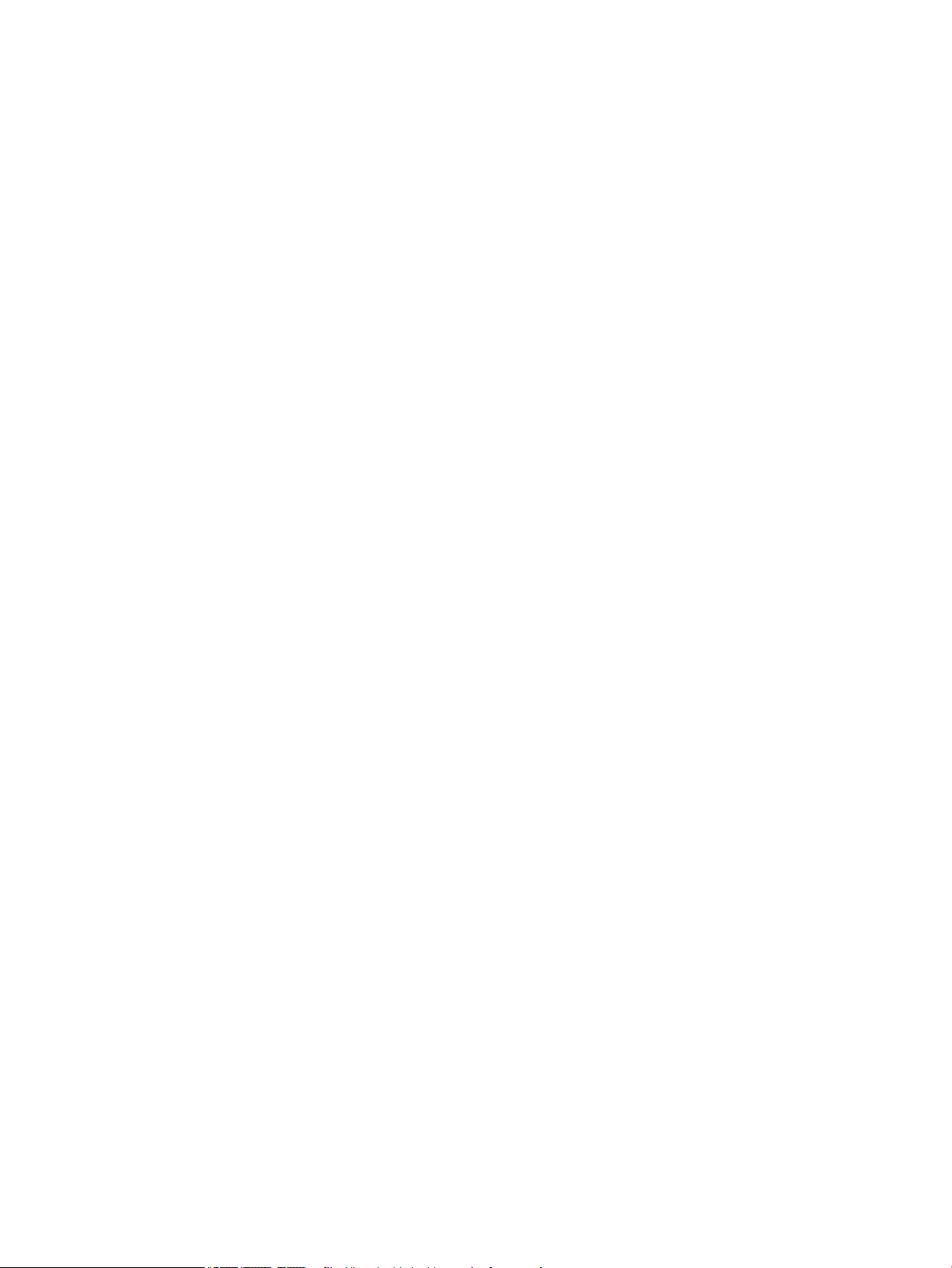
Farklı bir yazıcı sürücüsü deneme ................................................................................................................... 95
Dizin .............................................................................................................................................................................................................. 97
TRWW vii
Page 8

viii TRWW
Page 9
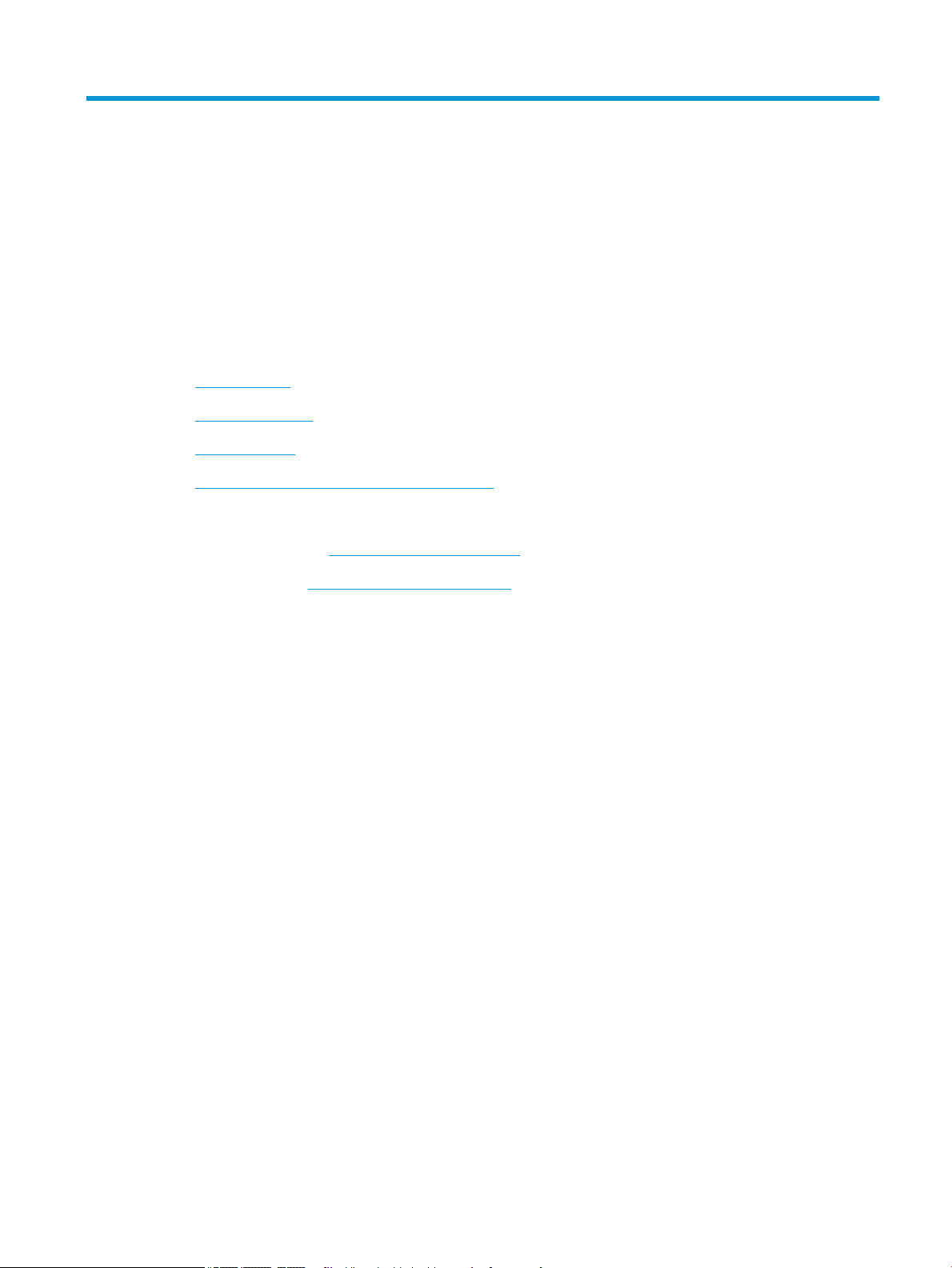
1 Yazıcıya genel bakış
Daha fazla bilgi için
●
Uyarı simgeleri
●
Yazıcı görünümleri
●
Yazıcı özellikleri
●
Yazıcı donanımı kurulumu ve yazılım yüklemesi
Aşağıdaki bilgiler yayınlandığı tarihte geçerlidir.
Görüntülü yardım için bkz. www.hp.com/videos/LaserJet.
Güncel bilgiler için bkz. www.hp.com/support/ljE50045.
Yazıcıya özel kapsamlı HP yardımı aşağıdaki bilgileri içerir:
● Yükleme ve yapılandırma
● Bilgi alma ve kullanma
● Sorunları çözme
● Yazılım ve ürün yazılımı güncellemelerini indirme
● Destek forumlarına katılma
● Garanti ve yasal bilgileri bulma
TRWW Daha fazla bilgi için 1
Page 10
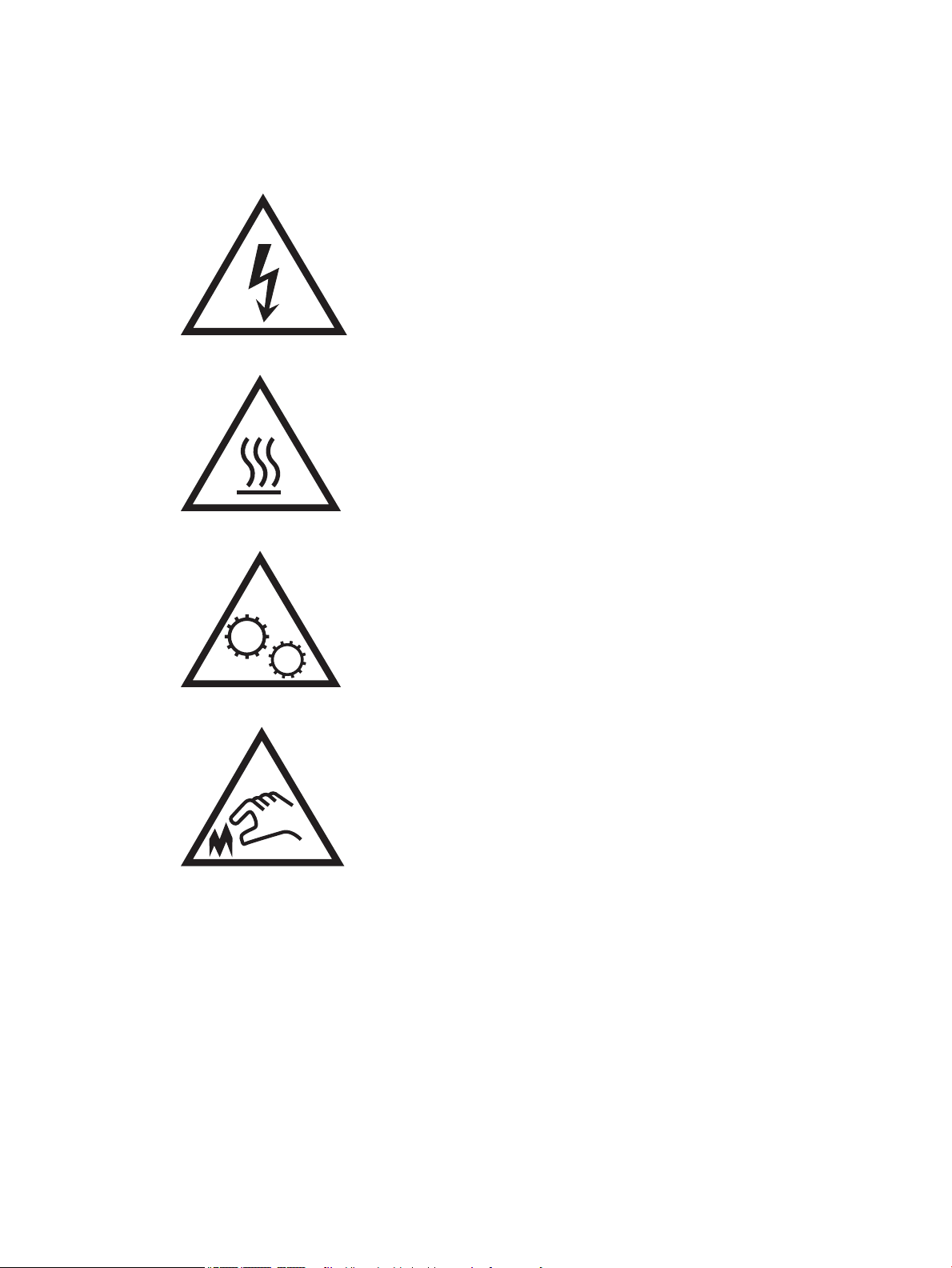
Uyarı simgeleri
Uyarı simgesi tanımları: HP ürünlerinin üzerinde aşağıdaki uyarı simgeleri görülebilir. Gerekli olduğu yerlerde
gereken dikkati gösterin.
●
Dikkat: Elektrik çarpması
●
Dikkat: Sıcak yüzey
●
Dikkat: Vücut uzuvlarını hareketli parçalardan uzak tutun
●
Dikkat: Çok yakında keskin kenar
2 Bölüm 1 Yazıcıya genel bakış TRWW
Page 11

Yazıcı görünümleri
3
2
1
6
7
8
9
10
4
5
●
Yazıcının önden görünümü
●
Yazıcının arkadan görünümü
●
Arabirim bağlantı noktaları
●
Kontrol paneli görünümü
Yazıcının önden görünümü
1 Üst kapak (toner kartuşuna erişim)
2 Kolay erişimli USB bağlantı noktası
Bilgisayar olmadan yazdırma işlemi yapmak ya da yazıcının ürün yazılımını güncellemek için bir USB ash sürücü takın.
NOT: Bu bağlantı noktası kullanılmadan önce bir yönetici tarafından etkinleştirilmelidir.
3 Standart çıkış bölmesi
4 Açma/kapatma düğmesi
5 Renkli dokunmatik ekranı bulunan kontrol paneli
6 Donanım tümleştirme cebi (aksesuar ve üçüncü taraf aygıtları bağlamak için)
NOT: Donanım tümleştirme cebini (HIP) kullanmak için HP dahili USB bağlantı noktaları aksesuarını (B5L28A) takın. Aksi
halde HIP içerisindeki USB bağlantı noktası çalışmaz.
7 Biçimlendirici kapağı
8 Tepsi 2
9 Model adı
10 Tepsi 1
TRWW Yazıcı görünümleri 3
Page 12

Yazıcının arkadan görünümü
1
2
3
6
5
4
1 Arka kapak (kağıt sıkışmalarını gidermek için erişim)
2 Seri numarası ve ürün numarası etiketi
3 Üst kapağı açma düğmesi
4 Tepsi 2 için toz önleyici kapak (legal boyutlu kağıt yüklendiğinde yukarı kalkar)
5 Güç bağlantısı
6 Biçimlendirici (arabirim bağlantı noktalarını içerir)
4 Bölüm 1 Yazıcıya genel bakış TRWW
Page 13

Arabirim bağlantı noktaları
1
2
3
4
1 Kablo tipi güvenlik kilidi yuvası
2 Yerel ağ (LAN) Ethernet (RJ-45) ağ bağlantı noktası
3 Yüksek hızlı USB 2.0 yazdırma bağlantı noktası
4 Harici USB aygıtlarını bağlamak için USB bağlantı noktası (bu bağlantı noktası kapatılabilir)
NOT: Kolay erişimli USB yazdırma için kontrol panelinin yanındaki USB bağlantı noktasını kullanın.
Kontrol paneli görünümü
Ana ekran, yazıcı özelliklerine erişim sağlar ve yazıcının geçerli durumunu belirtir.
Ana Ekran düğmesini seçerek istediğiniz zaman Ana ekrana dönebilirsiniz.
NOT: Ana ekranda görüntülenen özellikler, yazıcı yapılandırmasına bağlı olarak farklılık gösterebilir.
TRWW Yazıcı görünümleri 5
Page 14
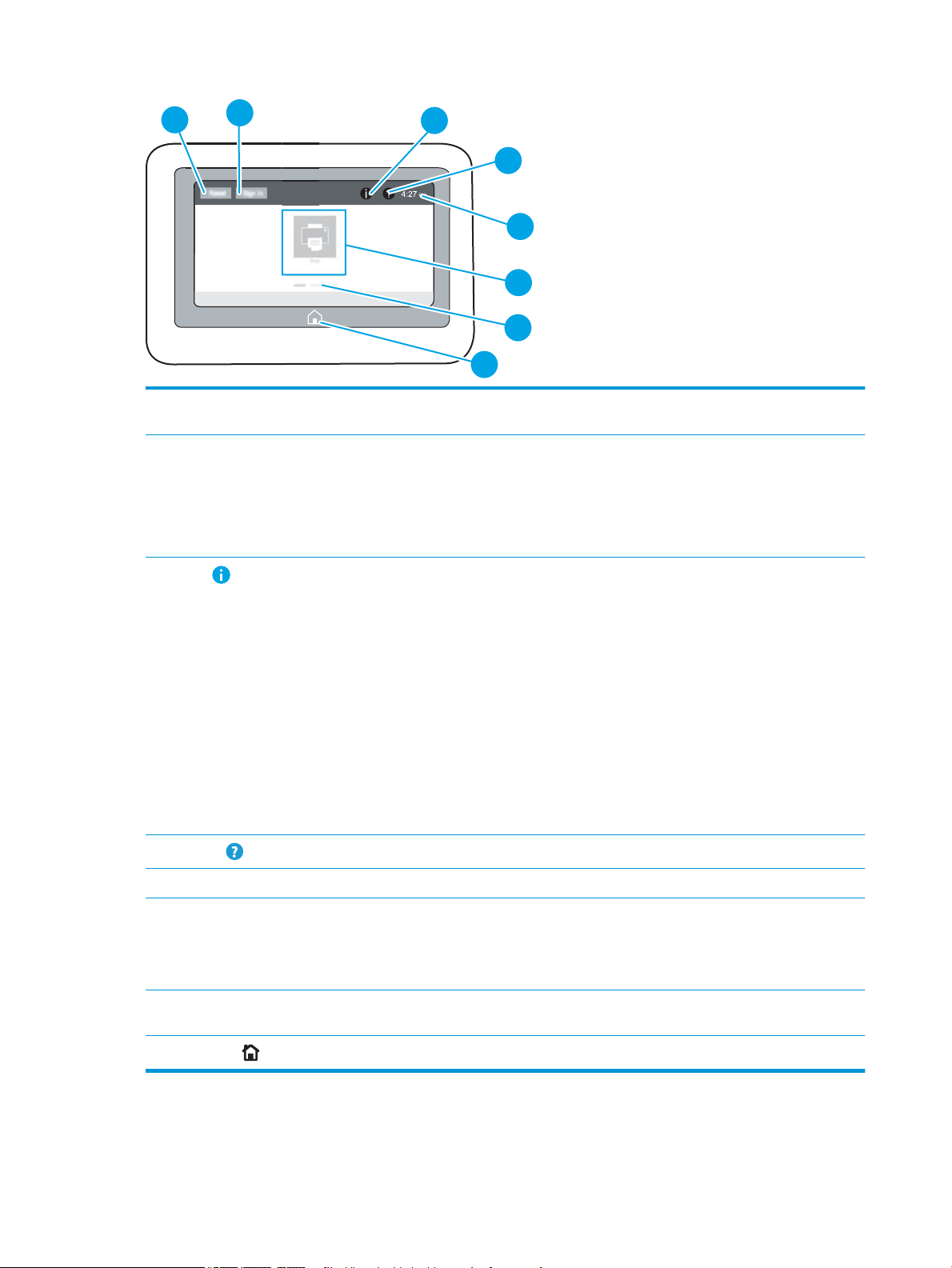
4
6
7
5
8
2
3
1
1 Sıfırla düğmesi Değişiklikleri silmek için Sıfırlama düğmesini seçin, yazıcıyı duraklatma durumundan çıkarın, hatalar
varsa Mesaj Merkezini görüntüleyin ve varsayılan ayarları geri yükleyin.
2 Oturum Aç veya Oturumu
Kapat düğmesi
3
Bilgi düğmesi
4
Yardım düğmesi
5 Geçerli zaman Geçerli zaman görüntülenir.
6 Uygulamalar alanı Uygulamayı açmak için simgelerden herhangi birini seçin. Daha fazla uygulamaya erişmek için ekranı
Güvenli özelliklere erişim için Oturum Aç düğmesini seçin.
Yazıcı oturumunu kapatmak için Oturumu Kapat düğmesini seçin. Yazıcı tüm seçenekleri varsayılan
ayarlara geri yükler.
NOT: Bu düğme yalnızca, yönetici yazıcıyı özelliklere erişim izni gerektirecek şekilde yapılandırdıysa
görüntülenir.
Birçok yazıcı bilgi türüne erişim sağlayan ekrana erişmek için Bilgi düğmesini seçin. Yazıcı bilgileri için
Bilgi ekranında aşağıdaki düğmeleri seçin:
● Görüntüleme Dili: Geçerli kullanıcı oturumunun dilini değiştirin.
● Uyku Modu: Yazıcıyı uyku moduna alın.
● Wi-Fi Direct: Telefon, tablet veya başka bir aygıtı, Wi-Fi kullanarak yazıcıya nasıl doğrudan
bağlayabileceğinizi açıklayan bilgileri görüntüleyin.
● Kablosuz: Kablosuz bağlantı ayarlarını görüntüleyin veya değiştirin (yalnızca kablosuz aksesuar
donanımlı modeller).
● Ethernet: Ethernet bağlantı ayarlarını görüntüleyin veya değiştirin.
● HP Web Hizmetleri: HP Web Hizmetlerini (ePrint) kullanarak yazıcıya bağlanma ve yazdırmayla
ilgili bilgileri görüntüleyin.
Yerleşik yardım sistemini açmak için Yardım düğmesini seçin.
yanlamasına kaydırın.
NOT: Kullanılabilir uygulamalar yazıcıya göre değişir. Yönetici, hangi uygulamaların hangi sırayla
görüntüleneceğini yapılandırabilir.
7 Ana ekran sayfası
göstergesi
8
Ana ekran düğmesi
Giriş ekranında veya bir uygulamada sayfa sayısını gösterir. Geçerli sayfa vurgulanır. Sayfalar arasında
gezinmek için ekranı yanlamasına kaydırın.
Ana ekrana dönmek için Ana ekran düğmesini seçin.
6 Bölüm 1 Yazıcıya genel bakış TRWW
Page 15

Dokunmatik ekran kontrol panelini kullanma
Yazıcı dokunmatik ekran kontrol panelini kullanmak için aşağıdaki işlemleri yapın.
İşlem Açıklama Örnek
Dokunma Bir öğeyi seçmek veya ilgili menüyü açmak için
ekranda bir öğeye dokunun. Ayrıca, menülerde
gezinirken kaydırmayı durdurmak için ekrana kısa
bir süreliğine dokunun.
Çekme Ekrana dokunun ve ekranı yanlara kaydırmak için
parmağınızı yatay olarak hareket ettirin.
Kaydırma Ekrana dokunun ve ekranı yukarı aşağı kaydırmak
için parmağınızı dikey olarak hareket ettirin.
Menülerde gezinirken kaydırmayı durdurmak için
ekrana kısa bir süreliğine dokunun.
Ayarlar uygulamasını açmak için Ayarlar
simgesine dokunun.
Ayarlar uygulaması görüntülenene dek
parmağınızı kaydırın.
Ayarlar uygulamasında gezinin.
Yazıcı özellikleri
ÖNEMLİ: Aşağıdaki özellikler yayın tarihi itibariyle doğrudur ancak değiştirilebilir. Güncel bilgiler için bkz.
www.hp.com/support/ljE50045.
●
Teknik özellikler
●
Desteklenen işletim sistemleri
●
Yazıcı boyutları
●
Güç tüketimi, elektrikle ilgili özellikler ve akustik yayılımlar
TRWW Yazıcı özellikleri 7
Page 16
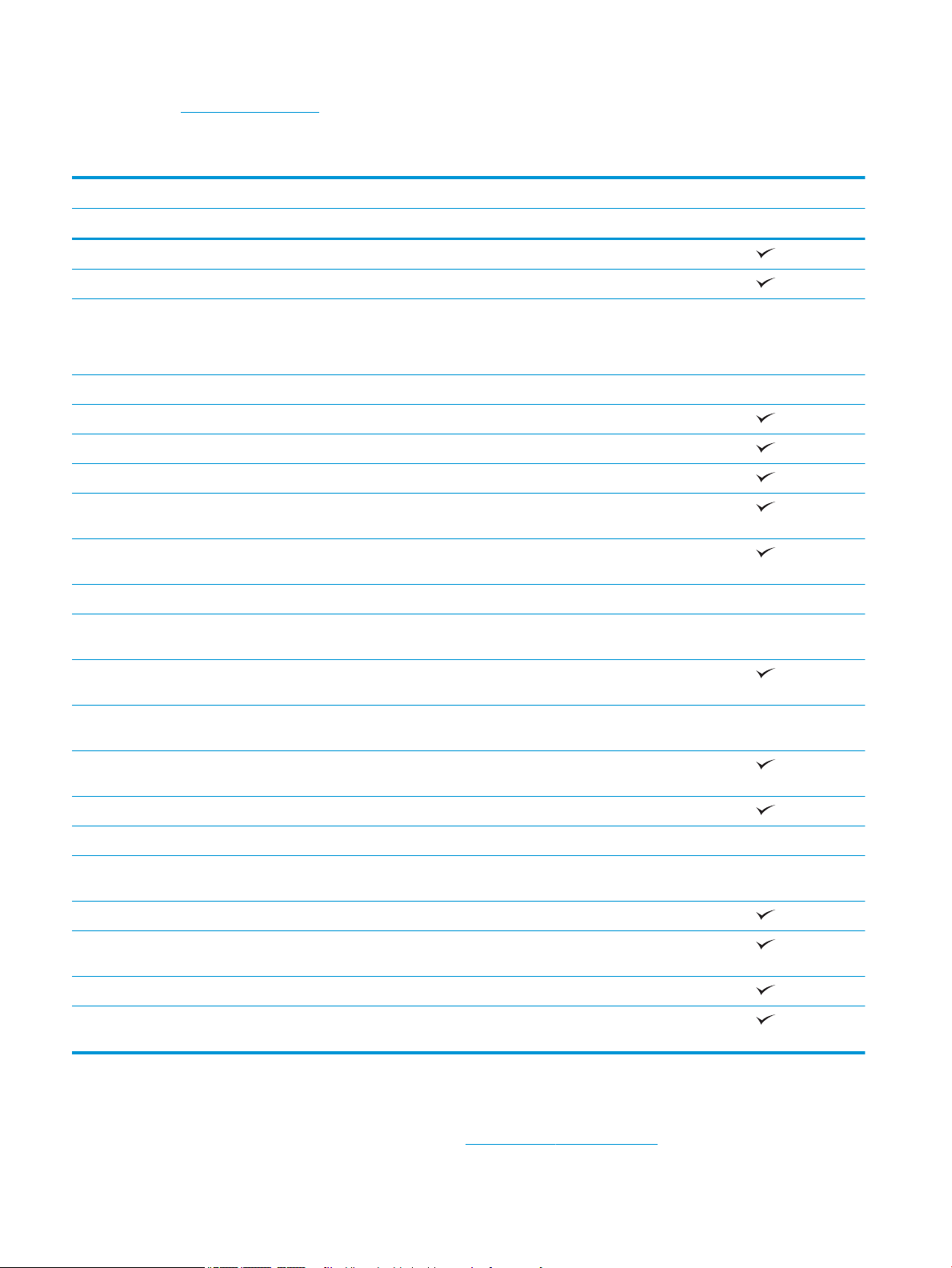
●
Çalışma ortamı aralığı
Teknik özellikler
Model adı E50045dw
Ürün numarası 3GN19A
Kağıt yükleme Tepsi 1 (100 yapraklık kapasite)
Tepsi 2 (550 yapraklık kapasite)
1 x 550 yapraklık kağıt besleyici
NOT: Her yazıcı modeli en fazla üç adet isteğe bağlı 1
x 550 yapraklık besleyici (Tepsi 3, 4 ve 5) kabul eder.
Yazıcı kabini/standı İsteğe bağlı
Otomatik çift taraı yazdırma
Bağlantı 10/100/1000 IPv4 ve IPv6 ile Ethernet LAN bağlantısı
Yüksek Hızlı USB 2.0
Bilgisayar olmadan yazdırmak ve ürün yazılımını
yükseltmek için kolay erişilebilir USB bağlantı noktası
Aksesuar ve üçüncü taraf aygıtları bağlamak için
Donanım Tümleştirme Cebi
HP Dahili USB Bağlantı Noktaları İsteğe bağlı
Mobil aygıtlardan yazdırmak için HP Jetdirect 3000w
NFC/Kablosuz Aksesuarı
Mobil aygıtlardan yazdırmak için tümleşik HP yakın alan
iletişimi (NFC) ve Wi-Fi Doğrudan işlevi
Kablosuz bağlantı için HP Jetdirect 2900nw Yazdırma
Sunucusu aksesuarı
Bellek 512 MB bellek, 1 GB DIMM eklenerek 1,5 GB boyuta
genişletilebilir
İsteğe bağlı
İsteğe bağlı
İsteğe bağlı
Toplu depolama 4 GB yerleşik Multimedya Denetleyicisi (eMMC)
320 GB HP Güvenli Yüksek Performanslı Sabit Disk İsteğe bağlı
Güvenlik Yazıcıdan geçen tüm verilerin şifrelenmesi için HP
Güvenilir Platform Modülü
Kontrol paneli ekranı ve girişi Renkli dokunmatik ekran kontrol paneli
Yazdırma Letter boyutunda kağıda dakikada 45 sayfa (syf/dk), A4
boyutunda kağıda ise dakikada 43 sayfa hızında yazdırır
Kolay erişimli USB'den yazdırma (bilgisayar gerekmez)
Daha sonra veya özel olarak yazdırmak için işleri yazıcı
belleğinde depolayın
İsteğe bağlı
Desteklenen işletim sistemleri
Linux: Linux ile ilgili bilgiler ve yazıcı sürücüleri için www.hp.com/go/linuxprintingadresine gidin.
8 Bölüm 1 Yazıcıya genel bakış TRWW
Page 17

UNIX: Bilgi ve UNIX® yazdırma sürücüleri için www.hp.com/go/unixmodelscripts adresine gidin.
Aşağıdaki bilgiler, yazıcıya özgü HP PCL 6 yazdırma sürücüleri ve macOS'a yönelik HP yazdırma sürücüleri için
geçerlidir.
Windows: Yazıcı sürücüsünü indirip yüklemek için bu yazıcıya yönelik yazıcı desteği web sitesine gidin:HP yazıcı
sürücüsünü indirmek ve yüklemek için: www.hp.com/support/ljE50045.
macOS: Bu yazıcı, Mac bilgisayarları desteklemektedir. HP yazdırma sürücüsünü yüklemek için 123.hp.com/
LaserJet adresinden HP Easy Start'ı indirin.
1. 123.hp.com/LaserJet adresine gidin.
2. Yazıcı yazılımını indirmek için verilen adımları izleyin.
Tablo 1-1 Desteklenen işletim sistemleri ve yazdırma sürücüleri
İşletim sistemi Yüklenen yazdırma sürücüsü (web'deki
yazılımdan)
Windows 7, 32 bit ve 64 bit PCL 6 yazıcıya özgü yazdırma sürücüsü,
yazıcı desteği web sitesinden indirilebilir.
Sürücüyü indirin ve ardından yüklemek için
Microsoft Yazıcı Ekle aracını kullanın.
Windows 8, 32 bit ve 64 bit PCL 6 yazıcıya özgü yazdırma sürücüsü,
yazıcı desteği web sitesinden indirilebilir.
Sürücüyü indirin ve ardından yüklemek için
Microsoft Yazıcı Ekle aracını kullanın.
Windows 8.1, 32 bit ve 64 bit PCL 6 yazıcıya özgü yazdırma sürücüsü,
yazıcı desteği web sitesinden indirilebilir.
Sürücüyü indirin ve ardından yüklemek için
Microsoft Yazıcı Ekle aracını kullanın.
Windows 10, 32 bit ve 64 bit PCL 6 yazıcıya özgü yazdırma sürücüsü,
yazıcı desteği web sitesinden indirilebilir.
Sürücüyü indirin ve ardından yüklemek için
Microsoft Yazıcı Ekle aracını kullanın.
Windows Server 2008 R2, SP 1, 64 bit PCL 6 yazıcıya özgü yazdırma sürücüsü,
yazıcı desteği web sitesinden indirilebilir.
Sürücüyü indirin ve ardından yüklemek için
Microsoft Yazıcı Ekle aracını kullanın.
Windows Server 2012, 64 bit PCL 6 yazıcıya özgü yazdırma sürücüsü,
yazıcı desteği web sitesinden indirilebilir.
Sürücüyü indirin ve ardından yüklemek için
Microsoft Yazıcı Ekle aracını kullanın.
Notlar
Windows Server 2012 R2, 64 bit PCL 6 yazıcıya özgü yazdırma sürücüsü,
yazıcı desteği web sitesinden indirilebilir.
Sürücüyü indirin ve ardından yüklemek için
Microsoft Yazıcı Ekle aracını kullanın.
Windows Server 2016, 64 bit PCL 6 yazıcıya özgü yazdırma sürücüsü,
yazıcı desteği web sitesinden indirilebilir.
Sürücüyü indirin ve ardından yüklemek için
Microsoft Yazıcı Ekle aracını kullanın.
macOS 10.11 El Capitan, macOS 10.12
Sierra, macOS 10.13 High Sierra
123.hp.com/LaserJet adresinden HP Easy
Start'ı indirin ve ardından yazdırma
sürücüsünü yüklemek için kullanın.
TRWW Yazıcı özellikleri 9
Page 18
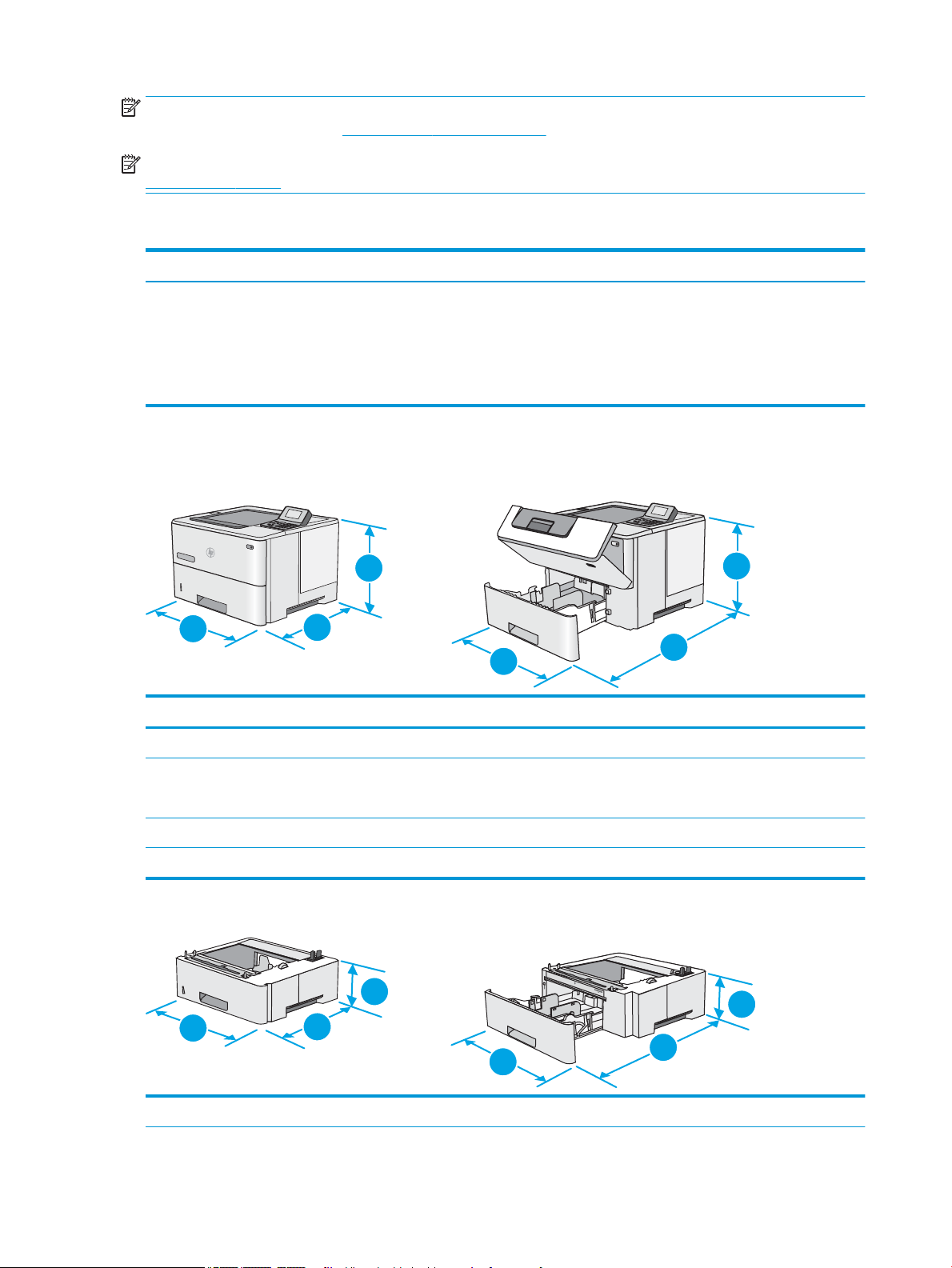
NOT: Desteklenen işletim sistemleri değişebilir. Desteklenen işletim sistemlerinin güncel listesi ve yazıcıya
1
2
2
3
3
1
1
2
2
3
3
1
ilişkin kapsamlı HP yardımı için www.hp.com/support/ljE50045 adresine gidin.
NOT: İstemci ve sunucu işletim sistemlerine ilişkin ayrıntılar ve bu yazıcıya yönelik HP UPD sürücü desteği için
www.hp.com/go/upd adresine gidin. Ek bilgiler öğesinin altındaki bağlantılara tıklayın.
Tablo 1-2 Minimum sistem gereksinimleri
Windows macOS
● İnternet bağlantısı
● Özel USB 1.1 veya 2.0 bağlantısı veya ağ bağlantısı
● 2 GB kullanılabilir sabit disk alanı
● 1 GB RAM (32 bit) veya 2 GB RAM (64 bit)
Yazıcı boyutları
Şekil 1-1 dw modeli için boyutlar
Yazıcı tamamen kapalıyken Yazıcı tamamen açıkken
1. Yükseklik 296 mm 296 mm
● İnternet bağlantısı
● Özel USB 1.1 veya 2.0 bağlantısı veya ağ bağlantısı
● 1,5 GB kullanılabilir sabit disk alanı
2. Derinlik Tepsi 2 toz önleyici kapak kapalıyken: 376 mm
Tepsi 2 toz önleyici kapak açıkken: 444 mm
3. Genişlik 410 mm 410 mm
Ağırlık 12 kg
Şekil 1-2 1 x 550 yapraklık kağıt besleyici için boyutlar
Yükseklik 130 mm
1.
10 Bölüm 1 Yazıcıya genel bakış TRWW
569 mm
Page 19

2. Derinlik Tepsi kapalıyken: 376 mm
1
2
3
2
3
1
Tepsi açıkken: 569 mm
3. Genişlik 410 mm
Ağırlık 1,4 kg
Şekil 1-3 Kabin/sehpa boyutları
1. Yükseklik 381 mm
2. Derinlik Kapak kapalıyken: 632 mm
Kapak açık ve arka tekerlekler döndürülmüş: 865 mm
3. Genişlik Kapak kapalıyken: 600 mm
Kapak açık ve arka tekerlekler döndürülmüş: 630 mm
Ağırlık 9,0 kg
1
Bu değerler değişebilir. Güncel bilgiler için bkz. www.hp.com/support/ljE50045.
TRWW Yazıcı özellikleri 11
Page 20

Şekil 1-4 1 x 550 yapraklık üç adet kağıt besleyici ve kabin/sehpa ile yazıcı boyutları
1
2
3
1
2
3
Yazıcı ve aksesuarlar tamamen kapalıyken Yazıcı ve aksesuarlar tamamen açıkken
1.
Yükseklik 1067 mm 1067 mm
2. Derinlik 632 mm 865 mm
3. Genişlik 600 mm 630 mm
Ağırlık 25,2 kg
1
Bu değerler
Güç tüketimi,
Geçerli
DİKKAT: Güç
yazıcının zarar görmesine neden olur ve yazıcı garantisini geçersiz kılar.
değişebilir. Güncel bilgiler için bkz.
elektrikle ilgili özellikler ve akustik yayılımlar
bilgiler için bkz.
ihtiyaçları, yazıcının satıldığı ülkeye/bölgeye bağlıdır. Çalışma voltajlarını dönüştürmeyin. Bu durum,
Çalışma ortamı aralığı
Tablo 1-3 Çalışma ortamı
Ortam Önerilen İzin Verilen
Sıcaklık 17° - 25°C 15° - 30°C
Bağıl nem %30 - %70 bağıl nem (BN) %10 - %80 RH
www.hp.com/support/ljE50045.
www.hp.com/support/ljE50045.
özellikleri
12 Bölüm 1 Yazıcıya genel bakış TRWW
Page 21
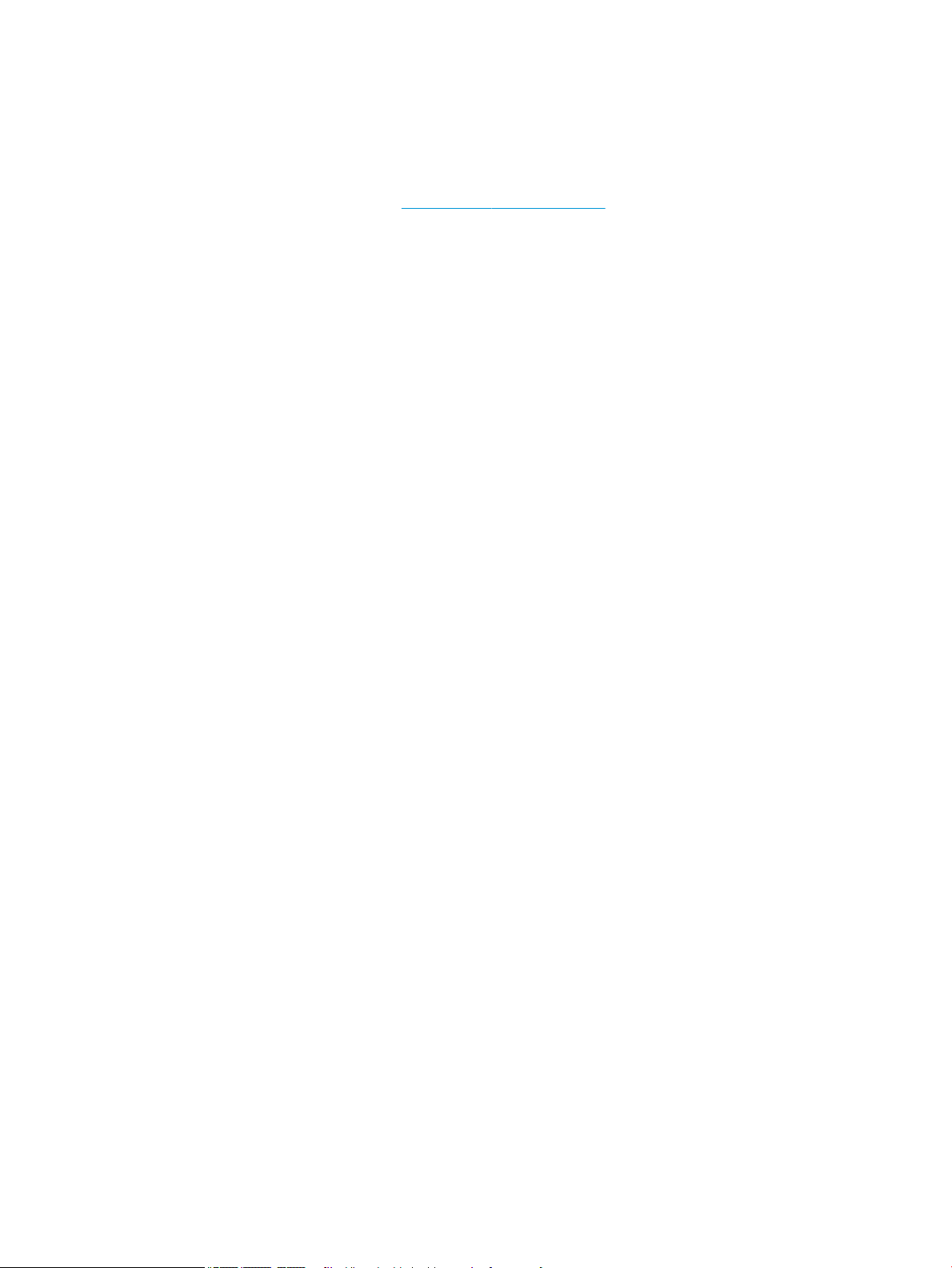
Yazıcı donanımı kurulumu ve yazılım yüklemesi
Temel kurulum talimatları için yazıcıyla birlikte verilen Donanım Kurulumu Kılavuzu adlı belgeye bakın. Ek
talimatlar için Web'de bulunan HP destek sayfasına gidin.
Yazıcıya özel kapsamlı HP yardımı için www.hp.com/support/ljE50045 adresine gidin. Aşağıdaki destek
dosyalarından faydalanabilirsiniz:
● Yükleme ve yapılandırma
● Bilgi alma ve kullanma
● Sorunları çözme
● Yazılım ve ürün yazılımı güncellemelerini indirme
● Destek forumlarına katılma
● Garanti ve yasal bilgileri bulma
TRWW Yazıcı donanımı kurulumu ve yazılım yüklemesi 13
Page 22

14 Bölüm 1 Yazıcıya genel bakış TRWW
Page 23

2 Kağıt tepsileri
Daha fazla bilgi için
●
Tepsi 1'e kağıt yükleyin (çok amaçlı tepsi)
●
Tepsi 2, 3, 4 ve 5'e kağıt yükleme
●
Zararı yükleme ve yazdırma
Aşağıdaki bilgiler yayınlandığı tarihte geçerlidir.
Görüntülü yardım için bkz. www.hp.com/videos/LaserJet.
Güncel bilgiler için bkz. www.hp.com/support/ljE50045.
Yazıcıya özel kapsamlı HP yardımı aşağıdaki bilgileri içerir:
● Yükleme ve yapılandırma
● Bilgi alma ve kullanma
● Sorunları çözme
● Yazılım ve ürün yazılımı güncellemelerini indirme
● Destek forumlarına katılma
● Garanti ve yasal bilgileri bulma
TRWW Daha fazla bilgi için 15
Page 24

Tepsi 1'e kağıt yükleyin (çok amaçlı tepsi)
Giriş
Aşağıdaki bilgilerde Tepsi 1'e nasıl kağıt yükleneceği açıklanmaktadır. Bu tepsi en fazla 100 yaprak 75 g/m2 kağıt
alır.
NOT: Yazdırma işleminden önce yazdırma sürücüsünden doğru kağıt türünü seçin.
DİKKAT: Sıkışmaları önlemek için hiçbir zaman yazdırma sırasında Tepsi 1'e kağıt eklemeyin veya bu tepsiden
kağıt çıkarmayın.
1. Tepsi 1'in her iki tarafındaki kolu tutun ve ileri
doğru çekerek açın.
2. Kağıdı desteklemek için tepsi uzantısını dışarı çekin.
3. Kağıt kılavuzlarını doğru boyuta göre ayırdıktan
sonra tepsiye kağıt yükleyin. Kağıt yönünü
ayarlama hakkında bilgiler için bkz. Tepsi 1 kağıt
yönü, sayfa 17.
Kağıtların, kağıt kılavuzlarındaki dolum çizgisinin
altında olduğuna emin olun.
NOT: Maksimum yığın yüksekliği 10 mm veya 75
g ağırlığında yaklaşık 100 kağıttır.
4. Yan kılavuzları, kağıt destesine hafifçe dokunacak,
ancak kağıtları bükmeyecek biçimde hizalayın.
16 Bölüm 2 Kağıt tepsileri TRWW
Page 25

Tepsi 1 kağıt yönü
Özel bir yönlendirme gerektiren kağıt kullanırken kağıdı aşağıdaki tabloda yer alan bilgilere göre yükleyin.
NOT: Alternatif Antetli Kağıt Modu, antetli veya önceden yazdırılmış kağıdı yükleme biçiminizi etkiler. Bu ayar
varsayılan olarak devre dışı durumdadır. Bu modu kullanırken kağıdı otomatik çift taraı yazdırma için
yüklediğiniz şekilde yükleyin. Daha fazla bilgi için bkz. Alternatif antetli kağıt modunu kullanın, sayfa 17.
Kağıt türü Tek taraı yazdırma Çift taraı yazdırma ve Alternatif Antetli Kağıt
Modu
Letterhead, antetli veya delikli Ön yüzü yukarı
Yazıcıya önce üst kenar girecek şekilde
Ön yüzü aşağı
Yazıcıya önce alt kenar girecek şekilde
Alternatif antetli kağıt modunu kullanın
Sayfanın bir yüzüne ya da her iki yüzüne yazdırırken diğer tüm işler için olduğu gibi tepsiye antetli veya önceden
basılı kağıt yüklemek için Alternatif Antetli Kağıt Modu özelliğini kullanın. Bu modu kullanırken kağıdı otomatik çift
taraı yazdırma için yüklediğiniz şekilde yükleyin.
Bu özelliği kullanmak için yazıcı kontrol paneli menülerini kullanarak özelliği etkinleştirin.
Yazıcı kontrol paneli menülerini kullanarak Alternatif Antetli Kağıt Modu'nu etkinleştirme
1. Yazıcı kontrol panelindeki Ana ekranda Ayarlar menüsü görünene kadar parmağınızı sağdan sola doğru
kaydırın. Menüyü açmak için Ayarlar simgesine dokunun.
2. Aşağıdaki menüleri açın:
● Tepsileri Yönet
● Alternatif Antetli Kağıt Modu
3. Etkin seçeneğini belirleyin ve ardından Kaydet düğmesine dokunun veya Tamam düğmesine basın.
TRWW Tepsi 1'e kağıt yükleyin (çok amaçlı tepsi) 17
Page 26

Tepsi 2, 3, 4 ve 5'e kağıt yükleme
B5
11 LTR
14 LGL
Giriş
Aşağıdaki bilgilerde, Tepsi 2'ye ve isteğe bağlı 550 yapraklık tepsilere (parça numarası F2A72A) nasıl kağıt
yükleneceği açıklanmaktadır. Bu tepsiler en fazla 550 yaprak 75 g/m2 kağıt alır.
NOT: 550 yapraklık tepsilere kağıt yükleme yordamı, Tepsi 2 ile aynıdır. Burada yalnızca Tepsi 2
gösterilmektedir.
NOT: Kağıt kılavuzları kullanımdan önce kilitlenmiş olabilir ve ayarlanamayabilir.
DİKKAT: Bir seferde birden fazla kağıt tepsisi uzatmayın.
1. Tepsiyi açın.
NOT: Kullanımdayken bu tepsiyi açmayın.
2. Kağıt yüklemeden önce ayar mandallarını sıkarak
ve kılavuzları kullanılan kağıdın boyutuna
kaydırarak kağıt genişliği kılavuzlarını ayarlayın.
3. Ayar mandalını sıkarak ve kılavuzları kullanılan
kağıdın boyutuna kaydırarak kağıt uzunluğu
kılavuzunu ayarlayın.
18 Bölüm 2 Kağıt tepsileri TRWW
Page 27
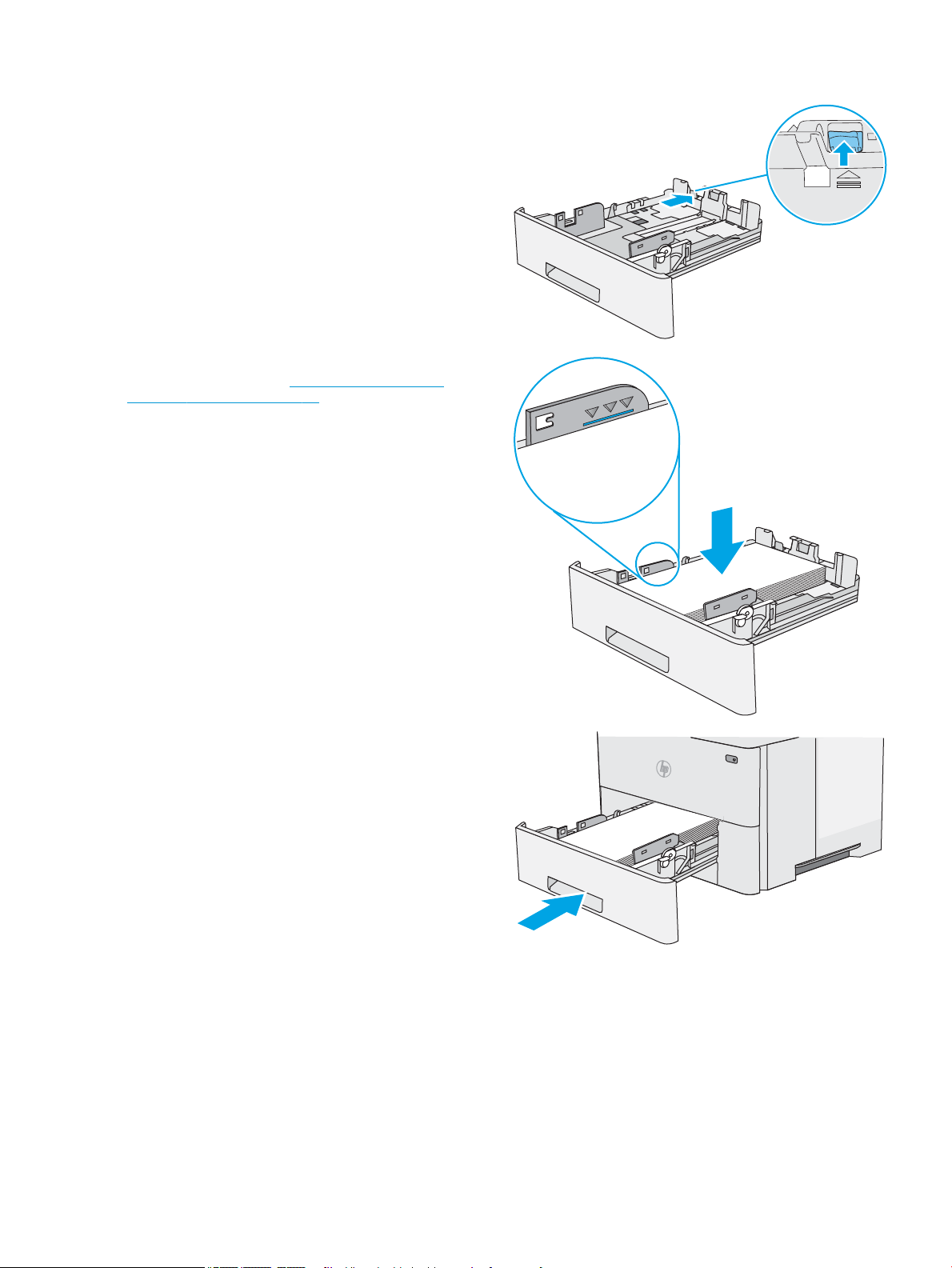
4. Tepsiye legal boyutta kağıt yüklemek için orta sol
14 LGL
taraftaki tepsinin arkasında yer alan kolu sıkın ve
doğru kağıt boyutuna göre tepsiyi uzatın.
NOT: Bu adım diğer kağıt boyutları için geçerli
değildir.
5. Tepsiye kağıt koyun. Kağıt yönünü ayarlama
hakkında bilgiler için bkz. Tepsi 2 ve 550 yapraklık
tepsilerin kağıt yönü, sayfa 20.
NOT: Kağıt kılavuzlarını kağıt yığınını sıkıştıracak
şekilde ayarlamayın. Tepsideki girintilere veya
işaretlere göre ayarlayın.
NOT: Sıkışmaları önlemek için kağıt kılavuzlarını
doğru boyuta ayarlayın ve tepsiyi fazla
doldurmayın. Örnek resimdeki büyütülmüş
görüntüde gösterildiği gibi destenin üst kısmının
tepsi dolu göstergesinin altında olduğundan emin
olun.
6. Tepsiyi kapatın.
TRWW Tepsi 2, 3, 4 ve 5'e kağıt yükleme 19
Page 28

7. Yazıcı kontrol panelinde tepsi yapılandırma mesajı
X
Y
123
123
görüntülenir.
8. Gösterilen kağıt boyutu ve tür doğru değilse farklı
bir kağıt boyutu veya türü seçmek için Değiştir
seçeneğini belirleyin.
Özel boyutlu kağıtlar için yazıcının kontrol
panelinde komut istemi görüntülendiğinde kağıdın
X ve Y boyutlarını belirtin.
Tepsi 2 ve 550 yapraklık tepsilerin kağıt yönü
Özel bir yönlendirme gerektiren kağıt kullanırken kağıdı aşağıdaki tabloda yer alan bilgilere göre yükleyin.
NOT: Alternatif Antetli Kağıt Modu, antetli veya önceden yazdırılmış kağıdı yükleme biçiminizi etkiler. Bu ayar
varsayılan olarak devre dışı durumdadır. Bu modu kullanırken kağıdı otomatik çift taraı yazdırma için
yüklediğiniz şekilde yükleyin. Daha fazla bilgi için bkz. Alternatif antetli kağıt modunu kullanın, sayfa 20.
Kağıt türü Tek taraı yazdırma Çift taraı yazdırma ve Alternatif Antetli Kağıt
Modu
Letterhead, antetli veya delikli Ön yüzü aşağı
Üst kenar tepsinin önünde
Ön yüzü yukarı
Alt kenar, tepsinin önünde
Alternatif antetli kağıt modunu kullanın
Sayfanın bir yüzüne ya da her iki yüzüne yazdırırken diğer tüm işler için olduğu gibi tepsiye antetli veya önceden
basılı kağıt yüklemek için Alternatif Antetli Kağıt Modu özelliğini kullanın. Bu modu kullanırken kağıdı otomatik çift
taraı yazdırma için yüklediğiniz şekilde yükleyin.
Bu özelliği kullanmak için yazıcı kontrol paneli menülerini kullanarak özelliği etkinleştirin.
Yazıcı kontrol paneli menülerini kullanarak Alternatif Antetli Kağıt Modu'nu etkinleştirme
1. Yazıcı kontrol panelindeki Ana ekranda Ayarlar menüsü görünene kadar parmağınızı sağdan sola doğru
kaydırın. Menüyü açmak için Ayarlar simgesine dokunun.
2. Aşağıdaki menüleri açın:
20 Bölüm 2 Kağıt tepsileri TRWW
Page 29

● Tepsileri Yönet
● Alternatif Antetli Kağıt Modu
3. Etkin seçeneğini belirleyin ve ardından Kaydet düğmesine dokunun veya Tamam düğmesine basın.
TRWW Tepsi 2, 3, 4 ve 5'e kağıt yükleme 21
Page 30

Zararı yükleme ve yazdırma
Giriş
Aşağıdaki bilgiler zararın nasıl yazdırılacağını ve yükleneceğini açıklamaktadır. Zarf üzerine yazdırmak için
yalnızca Tepsi 1'i kullanın. Tepsi 1 en fazla 10 zarf alır.
Zararı manuel besleme seçeneğini kullanarak yazdırmak için yazdırma sürücüsünde doğru ayarları seçmek
üzere bu adımları izleyin ve ardından yazdırma işini yazıcıya gönderdikten sonra zararı tepsiye yükleyin.
Zararı yazdırma
1. Yazılım programından, Yazdır seçeneğini belirleyin.
2. Yazıcılar listesinden yazıcıyı seçin ve Özellikler ya da Tercihler düğmesine tıklayarak veya dokunarak
yazdırma sürücüsünü açın.
NOT: Bu düğmenin adı, yazılım programına göre değişecektir.
NOT: Bu özelliklere Windows 8 veya 8.1 Başlat ekranından erişmek için Cihazlar seçeneğini belirleyin,
Yazdır öğesini seçin ve ardından yazıcıyı belirleyin.
3. Kağıt/Kalite sekmesine tıklatın veya dokunun.
4. Kağıt boyutu açılır listesinde, zarar için doğru boyutu seçin.
5. Kağıt türü açılır listesinde, Zarf öğesini seçin.
6. Kağıt kaynağı açılır listesinde, Manuel besleme öğesini seçin.
7. Tamam düğmesine tıklayarak Belge Özellikleri iletişim kutusunu kapatın.
8. İşi yazdırmak için Yazdır iletişim kutusunda Tamam düğmesine tıklayın.
Zarf yönü
Zararı, kısa olan posta ucu yazıcıya önce girecek ve yukarı bakacak
şekilde Tepsi 1'e yükleyin.
22 Bölüm 2 Kağıt tepsileri TRWW
Page 31

3 Sarf malzemeleri, aksesuarlar ve parçalar
Daha fazla bilgi için
●
Sarf malzemeleri, aksesuar ve parça sipariş edin
●
Toner kartuşunu değiştirme
Aşağıdaki bilgiler yayınlandığı tarihte geçerlidir.
Görüntülü yardım için bkz. www.hp.com/videos/LaserJet.
Güncel bilgiler için bkz. www.hp.com/support/ljE50045.
Yazıcıya özel kapsamlı HP yardımı aşağıdaki bilgileri içerir:
● Yükleme ve yapılandırma
● Bilgi alma ve kullanma
● Sorunları çözme
● Yazılım ve ürün yazılımı güncellemelerini indirme
● Destek forumlarına katılma
● Garanti ve yasal bilgileri bulma
TRWW Daha fazla bilgi için 23
Page 32

Sarf malzemeleri, aksesuar ve parça sipariş edin
Sipariş etme
Sarf malzemeleri ve kağıt sipariş etme www.hp.com/go/suresupply
Orijinal HP parçaları veya aksesuarları sipariş etme www.hp.com/buy/parts
Servis veya destek sağlayıcıları aracılığıyla sipariş etme Bir HP yetkili servisine veya destek sağlayıcısına başvurun.
HP Katıştırılmış Web Sunucusunu (EWS) kullanarak sipariş etme Erişmek için bilgisayarınızda desteklenen bir Web tarayıcısının
adres/URL alanına yazıcının IP adresini veya ana bilgisayar adını
girin. EWS'nin HP SureSupply web sitesine bir bağlantısı vardır; bu
bağlantı Orijinal HP sarf malzemeleri satın almak için seçenekler
sunar.
Sarf malzemeleri ve aksesuarlar
Toner kartuşu satın almak için yönetilen hizmet temsilcinize başvurun. Yazıcının arka kapağındaki ürün etiketi
üzerinde görünen ürün model numaranızı bildiğinizden emin olun.
Öğe Açıklama Kartuş numarası Parça numarası
Aksesuarlar
1 x 550 yapraklık kağıt besleyici İsteğe bağlı 550 yapraklık kağıt
besleyici
NOT: Yazıcı üç adede kadar 1 x 550
yapraklık kağıt besleyiciyi destekler.
Yazıcı standı ve kabini Yazıcıyı destekleyen saklama kabinli
isteğe bağlı stand
Birden fazla isteğe bağlı kağıt besleyici
kullanırken tavsiye edilir.
FIPS 500 GB Sabit disk sürücüsü İsteğe bağlı sabit sürücü Uygulanamaz B5L29A
1 GB DDR3 Bellek DIMM Belleği genişletmek için isteğe bağlı
DIMM
HP Dahili USB bağlantı noktaları Üçüncü taraf aygıtları bağlamak için iki
adet isteğe bağlı USB bağlantı noktası
HP Dahili USB Bağlantı Noktaları HP Dahili USB Bağlantı Noktaları
aksesuarı
HP Güvenilir Platform Modülü Yazıcıdan geçen tüm verileri otomatik
olarak şifreler
Kurulum talimatlarını içerir
Uygulanamaz F2A72A
Uygulanamaz F2A73A
Uygulanamaz G6W84A
Uygulanamaz B5L28A
Geçerli değil F2A87A
Geçerli değil F5S62A
24 Bölüm 3 Sarf malzemeleri, aksesuarlar ve parçalar TRWW
Page 33

Öğe Açıklama Kartuş numarası Parça numarası
HP Jetdirect 2900nw Yazdırma
Sunucusu
HP Jetdirect 3000w NFC/Kablosuz
Aksesuarı
NOT: Donanım Tümleştirme Cebinde
kullanım için. HP Jetdirect 3000w NFC/
Kablosuz Aksesuarı, HP Dahili USB
bağlantı noktaları aksesuarını (B2L28A)
gerektirir. J8031A, arka ana bilgisayar
USB bağlantı noktası üzerinden de
bağlanabilir. Bu durumda HIP
kullanılmaz.
USB kablosuz yazdırma sunucusu
aksesuarı
Mobil aygıtlardan "dokunmatik"
yazdırma için Wi-Fi doğrudan aksesuarı
Müşteri tarafından onarılabilir parçalar
Müşteri Kendi Kendine Onarım (CSR) parçaları, onarım süresini kısaltmak amacıyla birçok HP LaserJet yazıcısı için
kullanıma sunulmuştur. CSR programı ve avantajları hakkında daha fazla bilgiyi www.hp.com/go/csr-support ve
www.hp.com/go/csr-faq adreslerinde bulabilirsiniz.
Orijinal HP yedek parçalarının siparişi www.hp.com/buy/parts adresinden veya yetkili bir HP servisi veya destek
sağlayıcısıyla iletişime geçilerek verilebilir. Sipariş verirken aşağıdakilerin biri gerekli olacaktır: parça numarası,
seri numarası (yazıcının arkasında bulunur), ürün numarası veya yazıcı adı.
● Zorunlu kendi kendine değiştirme şeklinde listelenen parçalar, onarımı gerçekleştirmek için HP servis
personeline ödeme yapılması düşünülmüyorsa müşteriler tarafından takılacaktır. HP yazıcı garantisi
kapsamında bu parçalar için yerinde destek veya depoya iade desteği sağlanmaz.
Uygulanamaz J8031A
Uygulanamaz J8030A
● İsteğe bağlı kendi kendine değiştirme ürünleri olarak listelenen parçalar, yazıcının garanti süresi içinde talep
etmeniz durumunda HP servis personeli tarafından ücretsiz olarak takılabilir.
Kendi kendine değiştirme
Öğe Açıklama
Katı Hal Bellek Sürücüsü seti Yedek katı hal bellek sürücüsü Zorunlu 5851-6415
Sabit Disk Sürücüsü seti Yedek sabit disk sürücüsü Zorunlu 5851-6417
FIPS HDD 500 GB Seti (yalnızca ABD
hükümeti)
USB Kablosuz Yazdırma Sunucusu seti Yedek HP Jetdirect 2900nw Yazdırma
NFC Aksesuar Seti Yedek HP Jetdirect 3000w NFC/Kablosuz
1 GB DDR3 Bellek DIMM Yedek bellek DIMM Zorunlu 5851-6422
HP Dahili USB Bağlantı Noktaları Seti Yedek dahili USB bağlantı noktaları Zorunlu B5L28–67902
Güvenli Sabit Disk Sürücüsü seti Yedek HP Güvenli Yüksek Performanslı
Aktarma Silindiri Servis Seti Yedek aktarma silindiri Zorunlu F2A76-67905
Tepsi 1 Kağıt Alma ve Ayırma Silindiri Seti Tepsi 1 yedek silindirleri Zorunlu F2A76-67906
Yedek sabit disk sürücüsü Zorunlu B5L29–67903
Sunucusu
Aksesuarı
Sabit Disk Sürücüsü
seçenekleri Parça numarası
Zorunlu 5851-6421
Zorunlu 5851-6429
Zorunlu B5L29–67903
Tepsi 2-x Silindir Seti Tepsi 2, 3, 4 ve 5 için yedek silindirler Zorunlu F2A76-67907
TRWW Sarf malzemeleri, aksesuar ve parça sipariş edin 25
Page 34

Kendi kendine değiştirme
Öğe Açıklama
1x550 sayfalık kağıt besleyici Yedek kağıt besleyici Zorunlu F2A72-67901
Yazıcı standı ve kabini Yedek yazıcı standı ve kabini Zorunlu F2A73-67901
seçenekleri Parça numarası
26 Bölüm 3 Sarf malzemeleri, aksesuarlar ve parçalar TRWW
Page 35

Toner kartuşunu değiştirme
1 2
Giriş
Aşağıdaki bilgiler yazıcının toner kartuşuyla ilgili ayrıntıları ve bu birimin değiştirilmesiyle ilgili talimatları içerir.
●
Toner kartuşu bilgileri
●
Kartuşu çıkarma ve takma
Toner kartuşu bilgileri
Bu yazıcı, toner kartuşunun seviyesi azaldığında ve çok azaldığında durumu bildirir. Toner kartuşunun gerçek
kalan ömrü farklılık gösterebilir. Baskı kalitesi kabul edilebilir seviyenin altına düştüğünde takmak üzere yedek bir
kartuşu hazır bulundurun.
Kartuş satın almak veya yazıcı için kartuş uyumluluğunu kontrol etmek için www.hp.com/go/suresupply
adresindeki HP SureSupply sitesini ziyaret edin. Sayfanın alt kısmına gidin ve ülke/bölge bilgisinin doğru
olduğundan emin olun.
NOT: Yüksek verimliliğe sahip toner kartuşlar, daha fazla sayfa verimi için standart kartuşlardan daha fazla
toner içerir. Daha fazla bilgi için www.hp.com/go/learnaboutsupplies adresine gidin.
Değiştirme zamanı gelinceye kadar toner kartuşu ambalajından çıkarmayın.
DİKKAT: Toner kartuşunun zarar görmemesi için kartuşu birkaç dakikadan uzun süre ışığa maruz bırakmayın.
Toner kartuşunun yazıcıdan uzun bir süre için çıkarılması gerekiyorsa yeşil görüntüleme tamburunun üstünü
kapatın.
Aşağıdaki şekil toner kartuşu bileşenlerini göstermektedir.
1 Bellek yongası
2 Görüntü tamburu
DİKKAT: Görüntü tamburuna dokunmayın. Parmak izleri yazdırma kalitesinde sorunlara yol açabilir.
TRWW Toner kartuşunu değiştirme 27
Page 36

DİKKAT: Toner giysilerinize bulaşırsa, kuru bir bezle silin ve soğuk suyla yıkayın. Sıcak su, tonerin kumaşa
işlemesine neden olur.
NOT: Kullanılmış toner kartuşların geri dönüşümüyle ilgili bilgiler toner kartuşun kutusundadır.
Kartuşu çıkarma ve takma
1. Yazıcının sol tarafındaki üst kapağı açma
düğmesine basın.
2. Ön kapağı açın.
3. Kullanılmış toner kartuşunun sapını tutun ve dışarı
çekerek açın.
28 Bölüm 3 Sarf malzemeleri, aksesuarlar ve parçalar TRWW
Page 37

4. Plastik şeridi çıkarıp paketi açarak yeni toner
1
2
3
kartuşunu koruyucu kabından çıkarın. Kullanılmış
toner kartuşunun geri dönüşümü için tüm ambalajı
saklayın.
5. Toner kartuşunu yuvasına hizalayarak yazıcıya
takın.
TRWW Toner kartuşunu değiştirme 29
Page 38

6. Ön kapağı kapatın.
1
2
7. Kullanılmış toner kartuşunu, yeni kartuşun geldiği
kutuya koyarak paketleyin veya büyük bir karton
kutuya geri dönüştürmek istediğiniz çeşitli
kartuşları doldurun. Geri dönüşüm hakkında bilgi
edinmek için ilişikteki geri dönüşüm kılavuzuna
bakın.
ABD ve Kanada'da kutunun içinde ücreti önceden
ödenmiş bir nakliye etiketi bulunur. Diğer
ülkelerde/bölgelerde, ücreti önceden ödenmiş bir
nakliye etiketi yazdırmak için www.hp.com/recycle
adresine gidin.
Ücreti önceden ödenmiş etiketi kutuya yapıştırın ve
kullanılmış kartuşu geri dönüştürülmesi amacıyla
HP'ye iade edin.
30 Bölüm 3 Sarf malzemeleri, aksesuarlar ve parçalar TRWW
Page 39

4 Yazdırma
Daha fazla bilgi için
●
Yazdırma görevleri (Windows)
●
Yazdırma görevleri (macOS)
●
Daha sonra veya özel olarak yazdırmak için yazdırma işlerini yazıcıda depolayın
●
USB bağlantı noktasından yazdırma
Aşağıdaki bilgiler yayınlandığı tarihte geçerlidir.
Görüntülü yardım için bkz. www.hp.com/videos/LaserJet.
Güncel bilgiler için bkz. www.hp.com/support/ljE50045.
Yazıcıya özel kapsamlı HP yardımı aşağıdaki bilgileri içerir:
● Yükleme ve yapılandırma
● Bilgi alma ve kullanma
● Sorunları çözme
● Yazılım ve ürün yazılımı güncellemelerini indirme
● Destek forumlarına katılma
● Garanti ve yasal bilgileri bulma
TRWW Daha fazla bilgi için 31
Page 40

Yazdırma görevleri (Windows)
Nasıl tarama yapılır (Windows)
Aşağıdaki işlem Windows için temel yazdırma işlemi açıklanmaktadır.
1. Yazılım programından, Yazdır seçeneğini belirleyin.
2. Yazıcılar listesinden yazıcıyı seçin. Ayarları değiştirmek için yazıcı sürücüsünü açmak amacıyla Özellikler
veya Tercihler düğmesine tıklayın.
NOT: Bu düğmenin adı, yazılım programına göre değişecektir.
NOT: Windows 10, 8.1 ve 8'de bu uygulamalar, masaüstü uygulamaları için aşağıda açıklananlardan farklı
özelliklerin bulunduğu farklı bir düzene sahiptir. Bir Başlangıç ekranı uygulamasından yazdırma özelliğine
erişmek için aşağıdaki adımları uygulayın:
● Windows 10: Yazdır öğesini ve ardından yazıcıyı seçin.
● Windows 8.1 veya 8: Aygıtlar öğesini, Yazdır öğesini seçin ve ardından yazıcıyı belirleyin.
Diğer ayarlar seçildiğinde HP AiO Printer Remote uygulaması, HP PCL-6 V4 sürücüsü için ek sürücü
özellikleri indirir.
NOT: Daha fazla bilgi için yazdırma sürücüsündeki Yardım (?) düğmesine tıklayın.
3. Kullanılabilir seçenekleri yapılandırmak için yazdırma sürücüsündeki sekmelere tıklayın. Örneğin,
Sonlandırma sekmesinde kağıt yönünü ayarlayın ve Kağıt/Kalite sekmesinde kağıt kaynağı, kağıt türü, kağıt
boyutu ve kalite ayarlarını yapın.
4. Yazdır iletişim kutusuna dönmek için Tamam düğmesine tıklayın. Bu ekrandan, yazdırılacak kopya sayısını
seçin.
5. İşi yazdırmak için Yazdır düğmesine tıklayın.
32 Bölüm 4 Yazdırma TRWW
Page 41

Otomatik olarak her iki yüze yazdırma (Windows)
Bu işlemi otomatik dupleksleyici takılı olan yazıcılar için kullanın. Yazıcıda bir otomatik dupleksleyici takılı değilse
veya dupleksleyicinin desteklemediği kağıt türleri üzerine yazdırılacaksa her iki yüze de el ile yazdırın.
1. Yazılım programından, Yazdır seçeneğini belirleyin.
2. Yazıcılar listesinden yazıcıyı seçin ve Özellikler ya da Tercihler düğmesine tıklayarak yazdırma sürücüsünü
açın.
NOT: Bu düğmenin adı, yazılım programına göre değişecektir.
NOT: Windows 10, 8.1 ve 8'de bu uygulamalar, masaüstü uygulamaları için aşağıda açıklananlardan farklı
özelliklerin bulunduğu farklı bir düzene sahiptir. Bir Başlangıç ekranı uygulamasından yazdırma özelliğine
erişmek için aşağıdaki adımları uygulayın:
● Windows 10: Yazdır öğesini ve ardından yazıcıyı seçin.
● Windows 8.1 veya 8: Aygıtlar öğesini, Yazdır öğesini seçin ve ardından yazıcıyı belirleyin.
Diğer ayarlar seçildiğinde HP AiO Printer Remote uygulaması, HP PCL-6 V4 sürücüsü için ek sürücü
özellikleri indirir.
3. Sonlandırma sekmesine tıklayın.
4. İki Yüze de Yazdır öğesini seçin. Tamam öğesine tıklayarak Belge Özellikleri iletişim kutusunu kapatın.
5. İşi yazdırmak için Yazdır iletişim kutusunda Yazdır düğmesine tıklayın.
Her iki yüze elle yazdırma (Windows)
Bu işlemi otomatik dupleksleyici takılı olmayan yazıcılar için veya dupleksleyicinin desteklemediği kağıt türleri
üzerine yazdırmak için kullanın.
1. Yazılım programından, Yazdır seçeneğini belirleyin.
2. Yazıcılar listesinden yazıcıyı seçin ve Özellikler ya da Tercihler düğmesine tıklayarak yazdırma sürücüsünü
açın.
NOT: Bu düğmenin adı, yazılım programına göre değişecektir.
NOT: Bu uygulamalar Windows 10, 8.1 ve 8'de masaüstü uygulamaları için aşağıda açıklanandan farklı
özelliklerin bulunduğu farklı bir düzene sahip olacaktır. Bir Başlat ekranı uygulamasından yazdırma
özelliğine erişmek için aşağıdaki adımları tamamlayın:
● Windows 10: Yazdır öğesini ve ardından yazıcıyı seçin.
● Windows 8.1 veya 8: Aygıtlar öğesini, Yazdır öğesini ve ardından yazıcıyı seçin.
Diğer ayarlar seçildiğinde HP AiO Printer Remote uygulaması, HP PCL-6 V4 sürücüsü için ek sürücü
özellikleri indirir.
3. Sonlandırma sekmesine tıklayın.
4. Her iki yüze de yazdır (el ile) öğesini seçin ve ardından Belge Özellikleri iletişim kutusunu kapatmak için
Tamam öğesine tıklayın.
5. Yazdır iletişim kutusunda işin ilk yüzünü yazdırmak için Yazdır öğesine tıklayın.
TRWW Yazdırma görevleri (Windows) 33
Page 42

6. Yazdırılan yığını çıkış bölmesinden alın ve 1. Tepsiye yerleştirin.
7. İstenirse devam etmek için uygun kontrol paneli düğmesini seçin.
34 Bölüm 4 Yazdırma TRWW
Page 43

Kağıt başına birden fazla sayfa yazdırma (Windows)
1. Yazılım programından, Yazdır seçeneğini belirleyin.
2. Yazıcılar listesinden yazıcıyı seçin ve Özellikler ya da Tercihler düğmesine tıklayarak yazdırma sürücüsünü
açın.
NOT: Bu düğmenin adı, yazılım programına göre değişecektir.
NOT: Windows 10, 8.1 ve 8'de bu uygulamalar, masaüstü uygulamaları için aşağıda açıklananlardan farklı
özelliklerin bulunduğu farklı bir düzene sahiptir. Bir Başlangıç ekranı uygulamasından yazdırma özelliğine
erişmek için aşağıdaki adımları uygulayın:
● Windows 10: Yazdır öğesini ve ardından yazıcıyı seçin.
● Windows 8.1 veya 8: Aygıtlar öğesini, Yazdır öğesini seçin ve ardından yazıcıyı belirleyin.
Diğer ayarlar seçildiğinde HP AiO Printer Remote uygulaması, HP PCL-6 V4 sürücüsü için ek sürücü
özellikleri indirir.
3. Sonlandırma sekmesine tıklayın.
4. Yaprak başına yazdırılacak sayfa sayısını Kağıt başına sayfa açılır listesinden seçin.
5. Doğru Sayfa kenarlıklarını yazdır, Sayfa sırası ve Yön seçeneklerini belirleyin. Tamam öğesine tıklayarak
Belge Özellikleri iletişim kutusunu kapatın.
6. İşi yazdırmak için Yazdır iletişim kutusunda Yazdır düğmesine tıklayın.
Kağıt türünü seçme (Windows)
1. Yazılım programından, Yazdır seçeneğini belirleyin.
2. Yazıcılar listesinden yazıcıyı seçin ve Özellikler ya da Tercihler düğmesine tıklayarak yazdırma sürücüsünü
açın.
NOT: Bu düğmenin adı, yazılım programına göre değişecektir.
NOT: Windows 10, 8.1 ve 8'de bu uygulamalar, masaüstü uygulamaları için aşağıda açıklananlardan farklı
özelliklerin bulunduğu farklı bir düzene sahiptir. Bir Başlangıç ekranı uygulamasından yazdırma özelliğine
erişmek için aşağıdaki adımları uygulayın:
● Windows 10: Yazdır öğesini ve ardından yazıcıyı seçin.
● Windows 8.1 veya 8: Aygıtlar öğesini, Yazdır öğesini seçin ve ardından yazıcıyı belirleyin.
Diğer ayarlar seçildiğinde HP AiO Printer Remote uygulaması, HP PCL-6 V4 sürücüsü için ek sürücü
özellikleri indirir.
3. Kağıt/Kalite sekmesine tıklayın.
4. Kağıt türü açılır listesinden kağıt türünü seçin.
5. Tamam öğesine tıklayarak Belge Özellikleri iletişim kutusunu kapatın. İşi yazdırmak için Yazdır iletişim
kutusunda Yazdır düğmesine tıklayın.
Tepsinin yapılandırılması gerekiyorsa yazıcı kontrol panelinde bir tepsi yapılandırma iletisi görüntülenir.
6. Tepsiye belirtilen tür ve boyuttaki kağıdı yerleştirin ve tepsiyi kapatın.
TRWW Yazdırma görevleri (Windows) 35
Page 44

7. Algılanan türü ve boyutu kabul etmek için Tamam düğmesine veya farklı bir kağıt boyutu ve türü seçmek
için Değiştir düğmesine dokunun.
8. Doğru türü ve boyutu seçip Tamam düğmesine dokunun.
Ek yazdırma görevleri
www.hp.com/support/ljE50045 sitesini ziyaret edin.
Aşağıdakiler gibi özel yazdırma görevleri gerçekleştirmek için talimatlar bulunur:
● Yazdırma kısayolları veya ön ayarlar oluşturma ve kullanma
● Kağıt boyutunu seçin veya özel bir kağıt boyutu kullanın
● Sayfa yönünü seçme
● Kitapçık oluşturma
● Sayfayı belirli bir kağıt boyutuna uyacak şekilde ölçeklendirme
● Belgenin ilk ve son sayfasını farklı kağıda yazdırma
● Belgeye filigran yazdırma
36 Bölüm 4 Yazdırma TRWW
Page 45

Yazdırma görevleri (macOS)
Nasıl yazdırılır (macOS)
Aşağıdaki prosedürde, macOS için temel yazdırma işlemi açıklanmaktadır.
1. Dosya menüsünü tıklatın ve sonra Yazdır seçeneğini tıklatın.
2. Yazıcıyı seçin.
3. Ayrıntıları Göster ya da Kopyalar ve Sayfalar öğesine tıklayın, ardından yazdırma seçeneklerini ayarlamak
için diğer menüleri seçin.
NOT: Bu öğenin adı, yazılım programına göre değişecektir.
4. Yazdır düğmesini tıklatın.
Her iki yüze otomatik yazdırma (macOS)
NOT: Bu bilgiler, otomatik dupleksleyicisi bulunan yazıcılar için geçerlidir.
NOT: HP yazıcı sürücüsünü yüklerseniz bu özellik kullanılabilir. AirPrint kullanıyorsanız mevcut olmayabilir.
1. Dosya menüsünü tıklatın ve sonra Yazdır seçeneğini tıklatın.
2. Yazıcıyı seçin.
3. Ayrıntıları Göster veya Kopyalar ve Sayfalar öğesine tıklayın, ardından Düzen menüsüne tıklayın.
NOT: Bu öğenin adı, yazılım programına göre değişecektir.
4. Çift Taraı açılır listesinden bir ciltleme seçeneğini belirleyin.
5. Yazdır düğmesini tıklatın.
Elle her iki yüze yazdırma (macOS)
NOT: HP yazıcı sürücüsünü yüklerseniz bu özellik kullanılabilir. AirPrint kullanıyorsanız mevcut olmayabilir.
1. Dosya menüsünü tıklatın ve sonra Yazdır seçeneğini tıklatın.
2. Yazıcıyı seçin.
3. Ayrıntıları Göster veya Kopyalar ve Sayfalar öğesine tıklayın, ardından El ile Çift Yön menüsüne tıklayın.
NOT: Bu öğenin adı, yazılım programına göre değişecektir.
4. El ile Çift Taraı kutusunu tıklatın ve bir ciltleme seçeneğini belirleyin.
5. Yazdır düğmesini tıklatın.
6. Yazıcıya gidin ve Tepsi 1'deki boş kağıtları çıkarın.
7. Yazdırılan kağıtları çıkış bölmesinden alın ve yazdırılan yüzleri aşağı gelecek şekilde giriş tepsisine
yerleştirin.
8. İstenirse, devam etmek için uygun kontrol paneli düğmesine dokunun.
TRWW Yazdırma görevleri (macOS) 37
Page 46

kağıt başına birden fazla sayfa yazdırma (macOS)
1. Dosya menüsünü tıklatın ve sonra Yazdır seçeneğini tıklatın.
2. Yazıcıyı seçin.
3. Ayrıntıları Göster veya Kopyalar ve Sayfalar öğesine tıklayın, ardından Düzen menüsüne tıklayın.
NOT: Bu öğenin adı, yazılım programına göre değişecektir.
4. Kağıt Başına Sayfa açılır listesinden, her kağıda yazdırmak istediğiniz sayfa sayısını seçin.
5. Yerleşim Yönü alanında, yaprak üzerindeki sayfaların sırasını ve yerleşimini seçin.
6. Kenarlıklar menüsünden, yaprak üzerindeki her sayfanın çevresine yazdırılacak kenarlık türünü seçin.
7. Yazdır düğmesini tıklatın.
Kağıt türünü seçme (macOS)
1. Dosya menüsünü tıklatın ve sonra Yazdır seçeneğini tıklatın.
2. Yazıcıyı seçin.
3. Ayrıntıları Göster veya Kopyalar ve Sayfalar öğesine tıklayın, ardından Ortam ve Kalite menüsüne veya
Kağıt/Kalite menüsüne tıklayın.
NOT: Bu öğenin adı, yazılım programına göre değişecektir.
4. Ortam ve Kalite veya Kağıt/Kalite seçeneğini belirleyin.
NOT: Bu liste, mevcut olan ana seçenekleri içerir. Bazı seçenekler tüm yazıcılarda bulunmaz.
● Ortam Türü: Yazdırma işi için kağıt türü seçeneğini belirleyin.
● Baskı Kalitesi: Yazdırma işi için çözünürlük seviyesini seçin.
● Kenardan Kenara Yazdırma: Kağıt kenarlarına yakın yazdırmak için bu seçeneği belirleyin.
5. Yazdır düğmesini tıklatın.
Ek yazdırma görevleri
www.hp.com/support/ljE50045 sitesini ziyaret edin.
Aşağıdakiler gibi özel yazdırma görevleri gerçekleştirmek için talimatlar bulunur:
● Yazdırma kısayolları veya ön ayarlar oluşturma ve kullanma
● Kağıt boyutunu seçin veya özel bir kağıt boyutu kullanın
● Sayfa yönünü seçme
● Kitapçık oluşturma
● Sayfayı belirli bir kağıt boyutuna uyacak şekilde ölçeklendirme
38 Bölüm 4 Yazdırma TRWW
Page 47

● Belgenin ilk ve son sayfasını farklı kağıda yazdırma
● Belgeye filigran yazdırma
TRWW Yazdırma görevleri (macOS) 39
Page 48

Daha sonra veya özel olarak yazdırmak için yazdırma işlerini yazıcıda depolayın
Giriş
Aşağıdaki bilgiler yazıcıda depolanan belgeleri oluşturma ve yazdırma ile ilgili işlemleri açıklar. Bu işler daha
sonra veya özel olarak yazdırılabilir.
●
Depolanan iş oluşturma (Windows)
●
Depolanan iş oluşturma (macOS)
●
Depolanan bir işi yazdırma
●
Depolanan bir işi silme
●
Yazıcıya İş Muhasebesi amaçlarıyla gönderilen bilgiler
Depolanan iş oluşturma (Windows)
Özel veya gecikmeli olarak yazdırma için işleri yazıcıda depolayın.
1. Yazılım programından, Yazdır seçeneğini belirleyin.
2. Yazıcı listesinden yazıcıyı seçin ve ardından Özellikler veya Tercihler seçeneğini belirleyin (seçenek adı
yazılım programlarına göre değişir).
NOT: Bu düğmenin adı, yazılım programına göre değişecektir.
NOT: Windows 10, 8.1 ve 8'de bu uygulamalar, masaüstü uygulamaları için aşağıda açıklananlardan farklı
özelliklerin bulunduğu farklı bir düzene sahiptir. Bir Başlangıç ekranı uygulamasından yazdırma özelliğine
erişmek için aşağıdaki adımları uygulayın:
● Windows 10: Yazdır öğesini ve ardından yazıcıyı seçin.
● Windows 8.1 veya 8: Aygıtlar öğesini, Yazdır öğesini seçin ve ardından yazıcıyı belirleyin.
Diğer ayarlar seçildiğinde HP AiO Printer Remote uygulaması, HP PCL-6 V4 sürücüsü için ek sürücü
özellikleri indirir.
3. İş Depolama sekmesini tıklatın.
4. İş Depolama Modu seçeneğini belirleyin.
● Prova Yazdır ve Beklet: Bir işten bir kopya yazdırarak deneyin ve ardından daha fazla kopya yazdırın.
● Kişisel İş: Yazıcı kontrol panelinden istekte bulunmadığınız sürece iş yazdırılmaz. Bu iş depolama
modu için İşi Özel/Güvenli Yap seçeneklerinden birini belirleyebilirsiniz. İşe bir kişisel kimlik numarası
(PIN) atarsanız, gerekli PIN değerini kontrol panelinde girmelisiniz. İşi şifrelerseniz, kontrol panelinde
istenen parolayı girmeniz gerekir. Yazdırma işi, yazdırıldıktan sonra bellekten silinir; yazıcı kapatılırsa
bu işin kaydı kaybolur.
● Hızlı Kopya: Bir işin istenen sayıda kopyasını yazdırın ve işin bir kopyasını yazıcının belleğinde
depolayın, böylece bu işi daha sonra tekrar yazdırabilirsiniz.
● Depolanmış İş: Bir işi yazıcıda depolayarak diğer kullanıcıların herhangi bir zamanda bu işi
yazdırmalarına olanak verin. Bu iş depolama modu için İşi Özel/Güvenli Yap seçeneklerinden birini
40 Bölüm 4 Yazdırma TRWW
Page 49

belirleyebilirsiniz. İşe bir kişisel kimlik numarası (PIN) atarsanız, işi yazdıran kişi, kontrol panelinde
istenen PIN değerini girmek zorundadır. İşi şifrelerseniz, işi yazdıran kişi kontrol panelinde istenen
parolayı girmek zorundadır.
5. Özel bir kullanıcı adı veya iş adı kullanmak için Özel düğmesini tıklatın ve kullanıcı adını veya iş adını girin.
Bu adla depolanan başka bir iş varsa hangi seçeneğin kullanılacağını belirtin:
● İş Adı + (1 - 99) Kullan: İş adının sonuna benzersiz bir numara ekleyin.
● Varolan Dosyayı Değiştir: Varolan depolanan işi yenisiyle değiştirin.
6. Tamam düğmesine tıklayarak Belge Özellikleri iletişim kutusunu kapatın. İşi yazdırmak için Yazdır iletişim
kutusundan Yazdır düğmesine tıklayın.
Depolanan iş oluşturma (macOS)
Özel veya gecikmeli olarak yazdırma için işleri yazıcıda depolayın.
1. Dosya menüsünü ve sonra Yazdır seçeneğini tıklatın.
2. Yazıcı menüsünde yazıcıyı seçin.
3. Yazdırma sürücüsü, varsayılan olarak Kopyalar ve Sayfalar menüsünü gösterir. Menüler açılır listesini açın
ve ardından, İş Depolama menüsünü tıklatın.
4. Mod açılır listesinden depolanan işin türünü seçin.
● Prova Yazdır ve Beklet: Bir işten bir kopya yazdırarak deneyin ve ardından daha fazla kopya yazdırın.
● Kişisel İş: Yazıcı kontrol panelinden istekte bulunulmadığı sürece iş yazdırılmaz. İşin kişisel bir kimlik
numarası (PIN) varsa gerekli PIN değerini kontrol paneline girin. Yazdırma işi, yazdırıldıktan sonra
bellekten silinir; yazıcı kapatılırsa bu işin kaydı kaybolur.
● Hızlı Kopya: Bir işin istenen sayıda kopyasını yazdırın ve işin bir kopyasını ürünün belleğinde depolayın,
böylece bu işi daha sonra tekrar yazdırabilirsiniz.
● Depolanmış İş: Bir işi yazıcıda depolayarak diğer kullanıcıların herhangi bir zamanda bu işi
yazdırmalarına olanak verin. İşin kişisel kimlik numarası (PIN) varsa işi yazdıran kişi kontrol panelinde
istenen PIN değerini girmek zorundadır.
5. Özel bir kullanıcı adı veya iş adı kullanmak için Özel düğmesini tıklatın ve kullanıcı adını veya iş adını girin.
Bu adda başka bir depolanan iş varsa, hangi seçeneğin kullanılacağını belirtin.
● İş Adı + (1 - 99) Kullan: İş adının sonuna benzersiz bir numara ekleyin.
● Varolan Dosyayı Değiştir: Varolan depolanan işi yenisiyle değiştirin.
6. 4. adımda Depolanan İş veya Kişisel İş seçeneğini belirlediyseniz işi PIN kullanarak koruma altına
alabilirsiniz. Yazdırmak İçin PIN Kullan alanına 4 basamaklı bir sayı yazın. Başka kişiler bu işi yazdırmaya
çalıştığında, yazıcı bu PIN numarasını girmelerini ister.
7. İşi işleme almak için Yazdır düğmesini tıklatın.
Depolanan bir işi yazdırma
Yazıcıda bulunan bir iş depolama klasöründeki bir belgeyi yazdırmak için bu yordamı kullanın.
TRWW Daha sonra veya özel olarak yazdırmak için yazdırma işlerini yazıcıda depolayın 41
Page 50

1. Yazıcı kontrol panelindeki Ana ekranda Yazdır öğesine seçin ve ardından İş Depolama Alanından Yazdır
öğesini seçin.
2. Yazdırılacak Depolanan İşler altında Seç öğesini ve ardından belgenin kaydedildiği klasörü seçin.
3. Belgeyi seçin ve ardından Seç öğesine dokunun.
Belge özelse Parola alanına dört basamaklı PIN kodunu girin ve ardından Tamam öğesini seçin.
4. Kopya sayısını ayarlamak için Yazdır düğmesinin solundaki kutuyu seçin ve ardından açılan tuş takımından
kopya sayısını seçin. Tuş takımını kapatmak için Kapat düğmesini seçin.
5. Belgeyi yazdırmak için Yazdır öğesini seçin.
Depolanan bir işi silme
Yazıcıya kaydedilmiş ve artık gerekli olmayan belgeleri silebilirsiniz. Ayrıca yazıcının depolayacağı maksimum iş
sayısını ayarlayabilirsiniz.
●
Yazıcıda depolanmış bir işi silme
●
İş depolama sınırını değiştirin
Yazıcıda depolanmış bir işi silme
Yazıcı belleğinde depolanan bir işi silmek için aşağıdaki adımları izleyin.
1. Yazıcı kontrol panelindeki Giriş ekranı'ndan Yazdır öğesini seçin.
2. İş Depolamadan Yazdır öğesini seçin.
3. Seç öğesini belirleyin ve ardından işin depolandığı klasörün adını seçin.
4. İşin adını seçin.
5. İşi silmek için Çöp düğmesini seçin.
İş özel ya da şifreliyse PIN ya da parolayı girin ve ardından TAMAM öğesini seçin.
6. Onay isteminde İşleri Sil öğesini seçin.
İş depolama sınırını değiştirin
Yeni bir iş yazıcı belleğinde depolandığında yazıcı, aynı kullanıcı ve iş adına sahip önceki tüm işlerin üzerine
yazdırır. Bir iş zaten aynı kullanıcı ve iş adı altında depolanmıyorsa ve yazıcı ek alana gerek duyuyorsa en eski
işten başlamak suretiyle depolanan diğer işleri silebilir. Yazıcının depolayabileceği iş sayısını değiştirmek için
aşağıdaki adımları izleyin:
1. Yazıcı kontrol panelindeki Ana ekrandan Ayarlar öğesini seçin.
2. Aşağıdaki menüleri açın:
● Kopyala/Yazdır veya Yazdır
● Depolanan İşleri Yönetme
● Geçici İş Depolama Sınırı
42 Bölüm 4 Yazdırma TRWW
Page 51

3. Tuş takımını kullanarak yazıcının depolayacağı iş sayısını girin.
4. Ayarları kaydetmek için Bitti öğesini seçin.
Yazıcıya İş Muhasebesi amaçlarıyla gönderilen bilgiler
İstemcideki (örn. bilgisayar) sürücüler tarafından gönderilen yazdırma işleri HP'nin Yazdırma ve Görüntüleme
aygıtlarına kişisel olarak tanımlayıcı bilgiler gönderebilir. Bu bilgiler, yazdırma aygıtının Yöneticisi tarafından
belirlenen biçimde iş muhasebesi amaçlarıyla kullanılabilecek, işin gönderildiği kullanıcı adı ve istemci adı dahil
ancak bunlarla sınırlı olmamak koşuluyla bazı öğeleri içerebilir. Aynı bilgiler, iş depolama özelliği kullanılırken
yazdırma aygıtının toplu depolama aygıtında (örn. disk sürücüsü) da depolanabilir.
TRWW Daha sonra veya özel olarak yazdırmak için yazdırma işlerini yazıcıda depolayın 43
Page 52

USB bağlantı noktasından yazdırma
Giriş
Bu yazıcıdaki kolay erişimli USB'den yazdırma özelliği sayesinde dosyaları bilgisayardan göndermeden hızlı bir
şekilde yazdırabilirsiniz. Yazıcının kontrol paneli yakınındaki USB bağlantı noktasına standart USB ash sürücüler
takılabilir. Aşağıdaki dosya türlerini destekler:
● .pdf
● .prn
● .pcl
● .ps
● .cht
USB bağlantı noktasını yazdırma için etkinleştirme
USB bağlantı noktası varsayılan olarak devre dışıdır. Bu özelliği kullanmadan önce USB bağlantı noktasını
etkinleştirin. Bağlantı noktasını etkinleştirmek için aşağıdaki yöntemlerden birini kullanın:
Birinci yöntem: USB bağlantı noktasını yazıcı kontrol paneli menülerinden etkinleştirin
1. Yazıcı kontrol panelindeki Ana ekranda, Ayarlar menüsü görüntülene kadar kaydırın. Menüyü açmak için
Ayarlar simgesine dokunun.
2. Aşağıdaki menüleri açın:
● USB Ayarları
● USB Sürücüsünden Yazdırma Ayarları
● USB Sürücüsünden Yazdırmayı Etkinleştir
3. Etkin seçeneğini belirleyin.
İkinci yöntem: USB bağlantı noktasını HP Katıştırılmış Web Sunucusu'ndan etkinleştirin (yalnızca ağ bağlantılı yazıcılar)
1. HP Katıştırılmış Web Sunucusu'nu (EWS) açın:
a. IP adresini veya ana bilgisayar adını görüntülemek için yazıcı kontrol panelindeki Ana ekrandan Bilgi
simgesine, ardından Ağ simgesine dokunun.
b. Bir web tarayıcısı açın ve adres satırına, yazıcı kontrol panelinde görüntülenen şekilde IP adresini veya
ana bilgisayar adını girin. Bilgisayar klavyesindeki Enter tuşuna basın. EWS açılır.
NOT: Web tarayıcısında, web sitesine erişimin güvenli olmayabileceğini belirten bir ileti
görüntülenirse web sitesine devam et seçeneğini belirleyin. Bu web sitesine erişim bilgisayara zarar
vermez.
2. Kopyalama/Yazdırma sekmesini açın.
3. Ekranın sol tarafında, USB Kurulumundan Al seçeneğine tıklayın.
44 Bölüm 4 Yazdırma TRWW
Page 53

4. USB'den Almayı Etkinleştir onay kutusunu işaretleyin.
5. Uygula'ya tıklayın.
USB ash sürücüden yazdırma
1. Kolay erişilebilir USB bağlantı noktasına USB ash sürücüsünü yerleştirin.
NOT: Bağlantı noktasının üstü kapalı olabilir. Bazı yazıcılarda kapak çevrilerek açılır. Diğer yazıcılarda
kapağı çıkarmak için doğruca dışarı doğru çekin.
2. Yazıcı kontrol panelindeki Giriş ekranı'ndan Yazdır öğesini seçin.
3. USB Sürücüden Yazdır öğesini seçin.
4. Seç öğesine dokunun ve ardından yazdırılacak belgenin adını seçin. Seç öğesine dokunun.
NOT: Belge, bir klasörde olabilir. Klasörleri gereken şekilde açın.
5. Kopya sayısını ayarlamak için ekranın sol alt köşesindeki kopya sayısı alanına dokunun. Yazdırılacak kopya
sayısını girmek için tuş takımını kullanın.
6. Belgeyi yazdırmak için Yazdır düğmesini seçin.
TRWW USB bağlantı noktasından yazdırma 45
Page 54

46 Bölüm 4 Yazdırma TRWW
Page 55

5 Yazıcıyı yönetin
Daha fazla bilgi için
●
HP Katıştırılmış Web Sunucusuyla (EWS) gelişmiş yapılandırma
●
IP ağ ayarlarını yapılandırma
●
Yazıcı güvenlik özellikleri
●
Enerji tasarrufu ayarları
●
HP Web Jetadmin
●
Yazılım ve ürün yazılımı güncelleştirmeleri
Aşağıdaki bilgiler yayınlandığı tarihte geçerlidir.
Görüntülü yardım için bkz. www.hp.com/videos/LaserJet.
Güncel bilgiler için bkz. www.hp.com/support/ljE50045.
Yazıcıya özel kapsamlı HP yardımı aşağıdaki bilgileri içerir:
● Yükleme ve yapılandırma
● Bilgi alma ve kullanma
● Sorunları çözme
● Yazılım ve ürün yazılımı güncellemelerini indirme
● Destek forumlarına katılma
● Garanti ve yasal bilgileri bulma
TRWW Daha fazla bilgi için 47
Page 56

HP Katıştırılmış Web Sunucusuyla (EWS) gelişmiş yapılandırma
Giriş
●
HP Katıştırılmış Web Sunucusu'na (EWS) erişim
●
HP Gömülü Web Sunucusu özellikleri
Yazdırma işlevlerini ürünün kontrol paneli yerine bilgisayarınızdan yönetmek için HP Katıştırılmış Web
Sunucusu'nu kullanın.
● Ürün durumu bilgilerini görüntüleme
● Tüm sarf malzemelerinin kalan ömrünü belirleme ve yenilerini sipariş etme
● Tepsi yapılandırmalarını görüntüleme ve değiştirme
● Ürün kontrol paneli menü yapılandırmasını görüntüleme ve değiştirme
● Dahili sayfaları görüntüleme ve yazdırma
● Ürün ve sarf malzemeleri olayları hakkında bildirim alma
● Ağ yapılandırmasını görüntüleme ve değiştirme
HP Katıştırılmış Web Sunucusu, ürün IP tabanlı bir ağa bağlı olduğunda çalışır. HP Katıştırılmış Web Sunucusu IPX
tabanlı ürün bağlantılarını desteklemez. HP Katıştırılmış Web Sunucusu'nu açıp kullanmanız için Internet
erişiminiz olması gerekmez.
Ürün ağa bağlandığında, HP Katıştırılmış Web Sunucusu otomatik olarak kullanılabilir duruma gelir.
NOT: HP Katıştırılmış Web Sunucusu'na ağ güvenlik durumu aşılarak erişilemez.
HP Katıştırılmış Web Sunucusu'na (EWS) erişim
1. IP adresini veya ana bilgisayar adını görüntülemek için yazıcı kontrol panelindeki Ana ekrandan Bilgi
simgesine, ardından Ağ simgesine dokunun.
2. Bir web tarayıcısı açın ve adres satırına yazıcı kontrol panelinde görüntülenen şekilde IP adresini veya ana
bilgisayar adını yazın. Bilgisayar klavyesindeki Enter tuşuna basın. EWS açılır.
NOT: Web tarayıcısında web sitesine erişimin güvenli olmayabileceğini belirten bir mesaj görüntüleniyorsa
web sitesine devam et seçeneğini belirleyin. Bu web sitesine erişim bilgisayara zarar vermez.
HP Katıştırılmış Web Sunucusu'nu kullanmak için tarayıcınız aşağıdaki özellikleri karşılamalıdır:
● Windows: Microsoft Internet Explorer 5.01 veya üzeri ve Netscape 6.2 veya üzeri
● macOS: Bonjour veya bir IP adresi kullanan Safari ve Firefox için
● Linux: Sadece Netscape Navigator
● HP-UX 10 ve HP-UX 11: Netscape Navigator 4.7
48 Bölüm 5 Yazıcıyı yönetin TRWW
Page 57

HP Gömülü Web Sunucusu özellikleri
●
Bilgi sekmesi
●
Genel sekmesi
●
Yazdır sekmesi
●
Sorun Giderme sekmesi
●
Güvenlik sekmesi
●
HP Web Hizmetleri sekmesi
●
Ağ İşlemleri sekmesi
●
Diğer Bağlantılar listesi
Bilgi sekmesi
Tablo 5-1 HP Katıştırılmış Web Sunucusu Bilgileri sekmesi
Menü Açıklama
Aygıt Durumu Ürün durumunu ve HP sarf malzemelerinin tahmini kalan ömrünü gösterir. Sayfada ayrıca
her tepsi için ayarlanan kağıdın türü ve boyutu gösterilir. Varsayılan ayarları değiştirmek için
Ayarları Değiştir bağlantısına tıklayın.
İş Günlüğü Ürünün işlem yaptığı tüm işlerin bir özetini gösterir.
Yapılandırma Sayfası Yapılandırma sayfasındaki bilgileri gösterir.
Sarf Malzemeleri Durumu Sayfası Ürünle ilgili sarf malzemelerinin durumunu gösterir.
Olay Günlüğü Sayfası Bütün ürün olaylarının ve hataların listesini gösterir. Sorunları çözmenize yardımcı olan bir
Kullanım Sayfası Boyuta, türe ve kağıt yazdırma yoluna göre gruplanmış olarak ürünün yazdırdığı sayfa
Aygıt Bilgileri Ürünün ağ adını, adresini ve model bilgilerini gösterir. Bu girişleri özelleştirmek için Genel
Kontrol Paneli Anlık Görünümü Kontrol paneli ekranında geçerli ekranın bir görüntüsünü gösterir.
Yazdırma Yazdırmak için bilgisayardan yazdırılmaya hazır bir dosya yükleyin. Ürün, dosyayı yazdırmak
Yazdırılabilen Raporlar ve Sayfalar Ürün için dahili raporları ve sayfaları listeler. Yazdırmak veya görüntülemek için bir veya
Genel sekmesi
Tablo
grup dinamik Web sayfasına bağlanmak için HP Instant Support bağlantısını (tüm
HP Katıştırılmış Web Sunucusu sayfalarının Diğer Bağlantılar alanında yer alır) kullanın. Bu
sayfalar, ürün için sunulan ek hizmetleri de gösterir.
sayısının bir özetini gösterir.
sekmesindeki Aygıt Bilgileri menüsüne tıklayın.
için varsayılan baskı ayarlarını kullanır.
daha fazla öğeyi seçin.
5-2 HP Katıştırılmış Web Sunucusu Genel sekmesi
Menü Açıklama
Uyarılar Çeşitli ürün ve sarf malzemesi etkinlikleri için e-posta uyarılarını ayarlar.
TRWW HP Katıştırılmış Web Sunucusuyla (EWS) gelişmiş yapılandırma 49
Page 58

Tablo 5-2 HP Katıştırılmış Web Sunucusu Genel sekmesi (devam)
Menü Açıklama
Kontrol Paneli Yönetim Menüsü Kontrol panelindeki Yönetim menüsünün menü yapısını gösterir.
NOT: Bu ekrandaki ayarları yapılandırın; ancak HP Katıştırılmış Web Sunucusu, Yönetim
menüsü aracılığıyla kullanılabilecek seçeneklerden daha gelişmiş yapılandırma seçenekleri
sağlar.
Otomatik Gönder Ürünü belirli e-posta adreslerine ürün yapılandırması ve sarf malzemeleriyle ilgili otomatik
e-postalar gönderecek şekilde yapılandırın.
Diğer Bağlantıları Düzenle Başka bir Web sitesine bağlantı ekleyin veya özelleştirin. Bu bağlantı, tüm HP Katıştırılmış
Web Sunucusu sayfalarında Diğer Bağlantılar alanında görüntülenir.
Sipariş Bilgileri Yedek toner kartuşları siparişi hakkında bilgi girin. Bu bilgi, sarf malzemeleri durum
sayfasında görüntülenir.
Aygıt Bilgileri Ürüne ad verin ve bir varlık numarası atayın. Ürün hakkındaki bilgileri alacak birincil ilgili
kişinin adını girin.
Dil HP Gömülü Web Sunucusu bilgilerinin görüntüleneceği dili belirleyin.
Tarih ve Saat Tarih ve saati ayarlayın veya bir ağ sunucusuyla eşitleyin.
Güç Ayarları Ürün için uyanma ve uyku saatini ve ertelemeyi ayarlayın veya düzenleyin. Haftanın her
günü ve tatiller için farklı bir zamanlama ayarlayın.
Ürünle hangi etkileşimlerin ürünü uyku modundan çıkarabileceğini de ayarlayın.
Yedekleme ve Geri Yükleme Ürün ve kullanıcı verilerini içeren bir yedek dosya oluşturun. Gerektiğinde, bu dosyayı verileri
Fabrika Ayarlarını Geri Yükle Ürün ayarlarını fabrika varsayılan değerlerine geri yükler.
Çözüm Yükleyici Ürünün işlevselliğini geliştirebilecek üçüncü taraf yazılım programlarını yükleyin.
Ürün Yazılımı Yükseltme Ürün yazılımı yükseltme dosyalarını indirip yükleyin.
İstatistik Hizmetleri Üçüncü taraf iş istatistikleri hizmetleri hakkında bağlantı bilgileri sağlar.
Yazdır sekmesi
Tablo
Menü Açıklama
USB'den Alma Ayarı Kontrol panelindeki USB'den Alma Ayarı menüsünü etkinleştirin veya devre dışı bırakın.
Depolanan İşleri Yönetme Ürün belleğindeki işleri depolama özelliğini etkinleştirir ya da devre dışı bırakır.
Kağıt Türlerini Ayarlama Özel bir kağıt türü kullanılırken yazdırma kalitesi sorunları ortaya çıkıyorsa varsayılan
Rengi Kısıtla
(Sadece renkli ürünler)
ürüne geri yüklemek için kullanın.
5-3 HP Katıştırılmış Web Sunucusu Yazdır sekmesi
İş depolama seçeneklerini yapılandırır.
fabrika modu ayarlarını geçersiz kılar.
Renkli yazdırmayı kısıtlayın veya kısıtlayın.
Belirli yazılım programları tarafından gönderilen işler için belirli kullanıcıların izinlerini
belirtir.
Genel Yazdırma Ayarları Tüm yazdırma işleri için ayarları yapılandırın.
Tepsileri Yönet Kağıt tepsileri için ayarları yapılandırın.
50 Bölüm 5 Yazıcıyı yönetin TRWW
Page 59

Sorun Giderme sekmesi
Tablo 5-4 HP Katıştırılmış Web Sunucusu Sorun Giderme sekmesi
Menü Açıklama
Genel Sorunları Giderme Ürünle ilgili sorunları çözmenize yardımcı olacak çeşitli rapor ve testler arasından seçim
Çevrimiçi Yardım QR kodlarını ve ürüne yönelik çözüm sayfalarının Web bağlantılarını edinin.
yapın.
Tanılama Verileri
NOT: Bu öğe yalnızca Güvenlik
sekmesinden bir yönetici parolası
belirlenmişse kullanılabilir.
Ayarlama/Temizlik
(Sadece renkli ürünler)
Ürün Yazılımı Yükseltme Ürün yazılımı yükseltme dosyalarını indirip yükleyin.
Fabrika Ayarlarını Geri Yükle Ürün ayarlarını fabrika varsayılanlarına geri yükler.
Güvenlik sekmesi
Tablo
5-5 HP Katıştırılmış Web Sunucusu Güvenlik sekmesi
Menü Açıklama
Genel Güvenlik Genel güvenlik için ayarlar; şunları içerir:
Ayrıntılı sorun analizine yardımcı olması için ürün bilgilerini bir dosyaya aktarın.
Otomatik temizleme özelliğini etkinleştirin, temizleme sayfasını oluşturun, yazdırın ve
ürünü hemen kalibre etmek için bir seçenek belirleyin.
● Üründeki belirli özelliklere erişimi kısıtlamak için bir yönetici parolası yapılandırır.
● PJL komutlarını işlemek için PJL şifresi belirleyin.
● Dosya sistemi erişimi ve ürün yazılımı yükseltme güvenliği ayarını yapın.
● Bir bilgisayardan doğrudan yazdırmak için biçimlendirici üzerinden USB bağlantı
noktasını veya kontrol paneli üzerinden Ana USB bağlantı noktasını etkinleştirin veya
devre dışı bırakın.
● Tüm güvenlik ayarlarının durumunu görüntüleyin.
Erişim Denetimi Belirli kişiler ve gruplar için ürün işlevlerine erişimi yapılandırır ve kişilerin üründe oturum
açmak kullanacağı yöntemi belirler.
Depolanan Verileri Koru Ürünün dahili sabit sürücüsünü yapılandırın ve yönetin.
Ürünün sabit diskinde depolanan işler için ayarları yapılandırın.
Sertifika Yönetimi Ürün ve ağa erişim için güvenlik sertifikalarını yükleyin ve yönetin.
Web Hizmet Güvenliği Bu üründeki kaynaklara farklı etki alanlarından web sayfaları ile erişilmesine izin verir. Bu
listeye site eklenmezse tüm siteler güvenilir varsayılır.
Otomatik Sınama Güvenlik işlevlerinin beklenen sistem parametrelerine uygun çalıştığını doğrulayın.
HP Web Hizmetleri sekmesi
Bu ürün için HP Web Hizmetleri'ni yapılandırmak ve etkinleştirmek için HP Web Hizmetleri sekmesini kullanın.
HP ePrint özelliğini kullanmak için HP Web Hizmetleri'ni Etkinleştir işlemini uygulamanız gerekir.
TRWW HP Katıştırılmış Web Sunucusuyla (EWS) gelişmiş yapılandırma 51
Page 60

Tablo 5-6 HP Katıştırılmış Web Sunucusu HP Web Hizmetleri sekmesi
Menü Açıklama
Web Hizmetleri Kurulumu HP Web Hizmetlerini etkinleştirerek bu ürünü Web üzerinden HP Connected'a bağlayın.
Web Proxy HP Web Hizmetlerini etkinleştirme ya da ürünü Internet'e bağlamada sorun ortaya çıkıyorsa
HP-ePrint Hata Ayıklaması HP ePrint hizmetlerine bağlanma sorunlarını gidermek için özellikleri etkinleştirin.
Ağ İşlemleri sekmesi
IP tabanlı bir ağa bağlıyken ürün için ağ ayarlarını yapılandırmak ve güvenliğini sağlamak için Ağ sekmesini
kullanır. Ürün başka türde ağlara bağlıyken, bu sekme görüntülenmez.
Tablo 5-7 HP Katıştırılmış Web Sunucusu Ağ sekmesi
Menü Açıklama
TCP/IP Ayarları IPv4 ve IPv6 ağları için TCP/IP ayarlarını yapılandırır.
Ağ Ayarları Yazdırma sunucusu modeline göre IPX/SPX, AppleTalk, DLC/LLC ve SNMP ayarlarını
Diğer Ayarlar Yazdırma sunucusu tarafından desteklenen genel yazdırma protokollerini ve hizmetlerini
bir proxy sunucusunu yapılandırır.
NOT: Kullanılabilecek yapılandırma seçenekleri, yazdırma sunucunuzun modeline bağlıdır.
yapılandırır.
yapılandırır. Kullanılabilir seçenekler yazdırma sunucusu modeline bağlıdır; ancak yazılım
güncellemesi, LPD kuyrukları, USB ayarları, destek bilgileri ve yenileme hızını içerir.
AirPrint Apple destekli ürünlerden ağı etkinleştirir, ayarlar ya da devre dışı bırakır.
Dil Seçimi HP Katıştırılmış Web Sunucusu'nun görüntülediği dili değiştirir. Bu sayfa, Web sayfaları
birden çok dili destekliyorsa görüntülenir. Ayrıca tarayıcıdaki dil tercih ayarlarını kullanarak
da desteklenen dilleri seçebilirsiniz.
Ayarlar Geçerli güvenlik ayarlarını görüntüleyip fabrika varsayılan değerlerine sıfırlar.
Güvenlik ayarlarını Güvenlik Yapılandırma Sihirbazı'nı kullanarak yapılandırır.
NOT: Güvenlik ayarlarını HP Web Jetadmin gibi ağ yönetim uygulamalarını kullanarak
yapılandırıyorsanız Güvenlik Yapılandırma Sihirbazı'nı kullanmayın.
Yetkilendirme Bu ürünün yapılandırma ve kullanım yönetimini denetler; şunları içerir:
● Yapılandırma parametrelerine erişimi denetlemek için bir yönetici parolası ayarlar ya
da parolayı değiştirir.
● HP Jetdirect baskı sunucusu için dijital sertifika istemenize, yüklemenize ve
yönetmenize olanak verir.
● Erişim Kontrol Listesi (ACL) üzerinden bu ürüne ana bilgisayar erişimini sınırlar
(yalnızca IPv4 ağlarındaki seçili yazdırma sunucuları için).
52 Bölüm 5 Yazıcıyı yönetin TRWW
Page 61

Tablo 5-7 HP Katıştırılmış Web Sunucusu Ağ sekmesi (devam)
Menü Açıklama
Yönetim Protokoller Bu ürün için güvenlik protokollerini yapılandırıp yönetir; şunları içerir:
● HP Katıştırılmış Web Sunucusu için güvenlik yönetimini ayarlayıp HTTP ve HTTPS
üzerindeki trafiği denetler.
● SNMP (Basit Ağ Yönetimi Protokolü) işlemini yapılandırır. Baskı sunucusunda SNMP
v1/v2c veya SNMP v3 aracılarını etkinleştirir ya da devre dışı bırakır.
● Yazdırma protokolleri, yazdırma hizmetleri, keşif protokolleri, ad çözünürlük
hizmetleri ve yapılandırma yönetim protokolleri gibi güvenli olmayan protokoller
üzerinden erişimi denetler.
802.1X Kimlik Doğrulaması
(Yalnızca seçili HP Jetdirect modelleri için)
IPsec/Firewall
(Yalnızca seçili HP Jetdirect modelleri için)
Bildiri Aracısı
(Yalnızca seçili HP Jetdirect modelleri için)
Ağ İstatistikleri Toplanan ve HP Jetdirect yazdırma sunucusunda depolanan ağ istatistiklerini görüntüler.
Protokol Bilgisi HP Jetdirect yazdırma sunucusunda her protokol için bir ağ yapılandırma ayarları listesi
Yapılandırma Sayfası HP Jetdirect durum ve yapılandırma bilgilerini içeren HP Jetdirect yapılandırma sayfasını
Diğer Bağlantılar listesi
NOT: Genel sekmesindeki Diğer Bağlantıları Düzenle menüsünü kullanarak Diğer Bağlantılar listesinde hangi
bağlantıların görüntüleneceğini yapılandırır. Aşağıdakiler varsayılan bağlantılardır.
Ağ üzerindeki sunucu kimlik doğrulaması için gerekli olduğu şekilde 802.1X kimlik
doğrulama ayarlarını Jetdirect yazdırma sunucusunda ayarlar ve 802.1X kimlik doğrulaması
ayarlarını varsayılan fabrika ayarlarına sıfırlar.
DİKKAT: 802.1X kimlik doğrulama ayarlarını değiştirirken ürün bağlantısını kaybedebilir.
Yeniden bağlanmak için yazdırma sunucusunu fabrika varsayılanı duruma sıfırlar ve ürünü
yeniden kurar.
Bir Güvenlik Duvarı politikası veya IPsec/Güvenlik Duvarı politikası yapılandırın veya
görüntüleyin.
HP Aygıt Bildiri Aracısını etkinleştirir ya da devre dışı bırakır, yapılandırma sunucusunu
ayarlar ve sertifikaları kullanarak ortak kimlik doğrulamayı yapılandırır.
görüntüler.
görüntüler.
Tablo 5-8 HP Katıştırılmış Web Sunucusu Diğer Bağlantılar listesi
Menü Açıklama
Ürün Desteği Çeşitli konular hakkında yardım bulabileceğiniz ürün destek sitesine bağlanır.
Sarf Malzemesi Alışverişi Toner kartuşları ve kağıt gibi orijinal HP sarf malzemelerinin satın alınmasıyla ilgili bilgi için
HP SureSupply Web sitesine bağlanır.
HP Instant Support (HP Anında Destek) Ürünle ilgili sorunlara çözüm bulmanız için sizi HP Web sitesine bağlar.
TRWW HP Katıştırılmış Web Sunucusuyla (EWS) gelişmiş yapılandırma 53
Page 62

IP ağ ayarlarını yapılandırma
●
Yazıcı paylaşmayla ilgili sorumluluk reddi
●
Ağ ayarlarını görüntüleme veya değiştirme
●
Ağ üzerindeki yazıcıyı yeniden adlandırma
●
IPv4 TCP/IP parametrelerini kontrol panelinden el ile yapılandırma
●
IPv6 TCP/IP parametrelerini kontrol panelinden el ile yapılandırma
●
Bağlantı hızı ve çift taraı ayarları
Yazıcı paylaşmayla ilgili sorumluluk reddi
HP eşdüzeyli ağ kullanımını desteklemez; bu HP yazıcı sürücülerinin değil Microsoft işletim sistemlerinin sağladığı
bir işlevdir. Microsoft’a gidin: www.microsoft.com.
Ağ ayarlarını görüntüleme veya değiştirme
IP yapılandırma ayarlarını görüntülemek veya değiştirmek için HP Katıştırılmış Web Sunucusu'nu kullanın.
1. HP Katıştırılmış Web Sunucusu'nu (EWS) açın:
a. IP adresini veya ana bilgisayar adını görüntülemek için yazıcı kontrol panelindeki Ana ekrandan Bilgi
simgesine, ardından Ağ simgesine dokunun.
b. Bir web tarayıcısı açın ve adres satırına yazıcı kontrol panelinde görüntülenen şekilde IP adresini veya
ana bilgisayar adını yazın. Bilgisayar klavyesindeki Enter tuşuna basın. EWS açılır.
NOT: Web tarayıcısında web sitesine erişimin güvenli olmayabileceğini belirten bir mesaj
görüntüleniyorsa web sitesine devam et seçeneğini belirleyin. Bu web sitesine erişim bilgisayara zarar
vermez.
2. Ağ bilgilerini almak için Ağ sekmesine tıklayın. Ayarları gerektiği gibi değiştirin.
Ağ üzerindeki yazıcıyı yeniden adlandırma
Ağdaki bir yazıcıyı benzersiz olarak tanımlanabilecek şekilde yeniden adlandırmak için HP Katıştırılmış Web
Sunucusu'nu kullanın.
1. HP Katıştırılmış Web Sunucusu'nu (EWS) açın:
a. IP adresini veya ana bilgisayar adını görüntülemek için yazıcı kontrol panelindeki Ana ekrandan Bilgi
simgesine, ardından Ağ simgesine dokunun.
54 Bölüm 5 Yazıcıyı yönetin TRWW
Page 63

b. Bir web tarayıcısı açın ve adres satırına yazıcı kontrol panelinde görüntülenen şekilde IP adresini veya
ana bilgisayar adını yazın. Bilgisayar klavyesindeki Enter tuşuna basın. EWS açılır.
NOT: Web tarayıcısında web sitesine erişimin güvenli olmayabileceğini belirten bir mesaj
görüntüleniyorsa web sitesine devam et seçeneğini belirleyin. Bu web sitesine erişim bilgisayara zarar
vermez.
2. Genel sekmesini açın.
3. Varsayılan yazıcı adı, Aygıt Bilgileri sayfasında Aygıt Adı alanında yer alır. Bu adı, yazıcıyı benzersiz bir şekilde
tanımlamak için değiştirebilirsiniz.
NOT: Bu sayfadaki diğer alanların doldurulması isteğe bağlıdır.
4. Değişikliklerinizi kaydetmek için Uygula düğmesine tıklayın.
IPv4 TCP/IP parametrelerini kontrol panelinden el ile yapılandırma
El ile IPv4 adresi, alt ağ maskesi ve varsayılan ağ geçidini ayarlamak için kontrol paneli Ayarlar menülerini
kullanın.
1. Yazıcı kontrol panelindeki Ana ekrandan Ayarlar öğesini seçin.
2. Aşağıdaki menüleri açın:
● Ağ Hizmeti
● Ethernet
● TCP/IP
● IPV 4 Ayarları
● Yapılandırma Yöntemi
3. El İle seçeneğini belirleyin ve ardından TAMAM öğesini seçin.
4. Manuel Ayarlar menüsünü açın.
5. IP Adresi, Alt Ağ Maskesi ya da Varsayılan Ağ Geçidi seçeneğini belirleyin.
6. Bir tuş takımı açmak için birinci alana dokunun. Alan için doğru değerleri girin ve ardından TAMAM öğesini
seçin.
Yapılandırılacak her alan için işlemi tekrarlayın.
IPv6 TCP/IP parametrelerini kontrol panelinden el ile yapılandırma
Bir IPv6 adresini elle ayarlamak için kontrol paneli Ayarlar menülerini kullanın.
1. Yazıcı kontrol panelindeki Ana ekrandan Ayarlar öğesini seçin.
2. Elle yapılandırmayı etkinleştirmek için aşağıdaki menüleri açın:
● Ağ Hizmeti
● Ethernet
TRWW IP ağ ayarlarını yapılandırma 55
Page 64

● TCP/IP
● IPV6 Ayarları
3. Etkinleştir öğesini, Açık öğesini ve ardından TAMAM öğesini seçin.
4. Adresi yapılandırmak için Adres menüsünü açın, ardından bir tuş takımı açmak için alana dokunun.
5. Adresi girmek için tuş takımını kullanın ve ardından TAMAM öğesini seçin.
Bağlantı hızı ve çift taraı ayarları
NOT: Bu bilgiler yalnızca Ethernet ağları için geçerlidir. Kablosuz ağlar için geçerli değildir.
Baskı sunucusunun bağlantı hızı ve iletişim modu ağ hub'ına uymalıdır. Çoğu durumda yazıcıyı otomatik modda
bırakın. Bağlantı hızına ve çift taraı ayarlarına hatalı değişiklikler yapılması yazıcının diğer ağ aygıtlarıyla iletişim
kurmasını engelleyebilir. Değişiklik yapmak için yazıcı kontrol panelini kullanın.
NOT: Yazıcı ayarları ağ aygıtının ayarlarıyla uyumlu olmalıdır (ağ hub'ı, anahtar, ağ geçidi, yönlendirici veya
bilgisayar).
NOT: Bu ayarlarda değişiklik yapmak yazıcının kapanıp tekrar açılmasına neden olur. Değişiklikleri yalnızca
yazıcı boştayken yapın.
1. Yazıcı kontrol panelindeki Ana ekranda, Ayarlar menüsü görüntülene kadar kaydırın. Menüyü açmak için
Ayarlar simgesine dokunun.
2. Aşağıdaki menüleri açın:
● Ağ Hizmeti
● Ethernet
● Bağlantı Hızı
3. Aşağıdaki seçeneklerden birini belirtin:
● Otomatik: Baskı sunucusu ağda izin verilen en yüksek bağlantı hızı ve iletişim modu için kendini
otomatik olarak yapılandırır.
● 10T Yarım: Saniye başına 10 megabayt (Mbps), yarım çift taraı çalışma
● 10T Tam: 10 Mbps, tam çift taraı çalışma
● 10T Otomatik: 10 Mbps, otomatik çift taraı çalışma
● 100TX Yarım: 100 Mbps, yarım çift taraı çalışma
● 100TX Tam: 100 Mbps, tam çift taraı çalışma
● 100TX Otomatik: 100 Mbps, otomatik çift taraı çalışma
● 1000T Tam: 1000 Mbps, tam çift taraı çalışma
4. Tamam seçeneğini belirleyin. Yazıcı kapanır ve yeniden açılır.
56 Bölüm 5 Yazıcıyı yönetin TRWW
Page 65

Yazıcı güvenlik özellikleri
Giriş
Yazıcıda, yapılandırma ayarlarına erişimi olan kişileri sınırlayan, verileri koruyan ve değerli donanım bileşenlerine
erişimi önleyen bazı güvenlik özellikleri bulunur.
●
Güvenlik bildirimleri
●
IP Güvenliği
●
HP Yerleşik Web Sunucusunu kullanarak sistem parolasını atayın veya değiştirin
●
Şifreleme desteği: HP Yüksek Performanslı Güvenli Sabit Diskler
●
Formatlayıcıyı kilitleme
Güvenlik bildirimleri
Yazıcı; kendisini güvende tutmaya, ağınızdaki kritik bilgileri korumaya, yazıcıyı izleme ve bakımını yapma yollarını
basitleştirmeye yardımcı olan güvenlik standartlarını ve önerilen protokolleri desteklemektedir.
IP Güvenliği
IP Güvenliği (IPsec), yazıcıya gelen ve giden IP tabanlı ağ trafiğini denetleyen bir protokol kümesidir. IPsec ana
bilgisayarlar arası kimlik doğrulama, veri tutarlılığı ve ağ iletişiminin şifrelenmesi hizmetlerini sağlar.
Ağa bağlı olan bir HP Jetdirect baskı sunucusu bulunan yazıcılar için HP Yerleşik Web Sunucusu'ndaki Ağ
sekmesini kullanarak IPsec'i yapılandırabilirsiniz.
HP Yerleşik Web Sunucusunu kullanarak sistem parolasını atayın veya değiştirin
Yetkisiz kullanıcıların yazıcı ayarlarını değiştirememesi için yazıcı ve HP Katıştırılmış Web Sunucusu'na erişime
yönelik bir yönetici parolası atayın.
1. HP Katıştırılmış Web Sunucusu'nu (EWS) açın:
a. IP adresini veya ana bilgisayar adını görüntülemek için yazıcı kontrol panelindeki Ana ekrandan Bilgi
simgesine, ardından Ağ simgesine dokunun.
b. Bir web tarayıcısı açın ve adres satırına, yazıcı kontrol panelinde görüntülenen şekilde IP adresini veya
ana bilgisayar adını girin. Bilgisayar klavyesindeki Enter tuşuna basın. EWS açılır.
NOT: Web tarayıcısında, web sitesine erişimin güvenli olmayabileceğini belirten bir ileti
görüntülenirse web sitesine devam et seçeneğini belirleyin. Bu web sitesine erişim bilgisayara zarar
vermez.
2. Güvenlik sekmesini tıklatın.
3. Genel Güvenlik menüsünü açın.
4. Yerel Yönetici Parolasını Ayarla etiketli alanda Kullanıcı Adı alanına parolayla ilişkilendirilecek adı yazın.
5. Yeni Parola alanına parolayı girin ve Parolayı Doğrulayın alanına parolayı yeniden girin.
TRWW Yazıcı güvenlik özellikleri 57
Page 66

NOT: Geçerli parolayı değiştirmek için öncelikle Eski Parola alanına geçerli parolayı yazın.
6. Uygula düğmesine tıklayın.
NOT: Parolayı not edin ve güvenli bir yerde saklayın. Yönetici parolası kurtarılamaz. Yönetici parolası kayıp
veya unutulmuşsa yazıcıyı tamamen sıfırlamak için gereken yardımı almak üzere support.hp.com
adresindeki HP Destek ile iletişime geçin.
Yazıcı kontrol panelindeki bazı özellikler, izinsiz kişilerin kullanmasını önlemek için güvenli hale getirilebilir. Yazıcı,
bir özellik güvenli hale getirildiğinde özelliği kullanabilmeniz için oturum açmanızı ister. İstenmesini beklemeden
yazıcının kontrol
Yazıcıya kaydolmak için gereken kullanıcı bilgileri genellikle ağa kaydolmak için kullanılanlarla aynıdır. Hangi
kullanıcı bilgilerinin kullanılacağı hakkında sorularınız varsa bu yazıcının ağ yöneticisine başvurun.
1. Yazıcı kontrol panelindeki Ana ekrandan Oturum Aç öğesini seçin.
2. Kullanıcı bilgilerini girmek için yönergeleri izleyin.
NOT: Yazıcının güvenliğini sağlamak için yazıcıyla işiniz bittiğinde Oturumu Kapat seçeneğini belirleyin.
panelindeki Oturum Aç öğesini seçerek de oturum açabilirsiniz.
Şifreleme desteği: HP Yüksek Performanslı Güvenli Sabit Diskler
Bu sabit disk donanım tabanlı şifreleme sağlar ve böylece yazıcı performansını etkilemeden hassas verileri
güvenle depolayabilirsiniz. Bu sabit disk, en son Gelişmiş Şifreleme Standardını (AES) kullanır ve çok yönlü zaman
tasarrufu özelliklerine ve sağlam işlevselliğe sahiptir.
HP Katıştırılmış Web Sunucusu'ndaki Güvenlik menüsünü kullanarak diski yapılandırın.
Formatlayıcıyı kilitleme
Biçimlendiricide bir güvenlik kablosu takabileceğiniz bir yuva bulunur. Biçimlendiricinin kilitlenmesi, birisinin
önemli bileşenleri kaldırmasını önler.
58 Bölüm 5 Yazıcıyı yönetin TRWW
Page 67

Enerji tasarrufu ayarları
Giriş
●
EconoMode ile yazdırma
●
İşlem Yapılmadığında Uyku Moduna Gir/Otomatik Kapan ayarını belirleyin
●
Uyku zamanlayıcısını ayarlayın ve yazıcıyı 1 watt veya daha az güç kullanacak şekilde yapılandırın
●
Uyku planını ayarlama
●
Kapanma Gecikmesi ayarını yapılandırma
Yazıcı boşta iken güç kullanımı azaltmak için uyku ayarlarını yapılandırın.
EconoMode ile yazdırma
Bu yazıcıda belge taslaklarını yazdırmak için EconoMode seçeneği vardır. EconoMode kullanmak daha az toner
kullanımı sağlayabilir. Ancak, EconoMode kullanımı baskı kalitesini de azaltabilir.
HP, EconoMode'un sürekli kullanılmasını önermez. EconoMode sürekli kullanılırsa, tonerin ömrü, toner kartuşu
içindeki mekanik parçaların ömründen daha uzun olabilir. Baskı kalitesi düşmeye başlar ve istenmeyen bir hale
gelirse toner kartuşunu değiştirin.
NOT: Yazdırma sürücüsünde bu seçenek mevcut değilse yazıcı kontrol panelinden ayarlayın.
Yazdırma sürücüsünden EconoMode'u yapılandırma
1. Yazılım programından, Yazdır seçeneğini belirleyin.
2. Yazıcıyı seçin, ardından Özellikler veya Tercihler düğmesine tıklayın.
3. Kağıt/Kalite sekmesini tıklatın.
4. Özelliği etkinleştirmek için EconoMode onay kutusunu ve ardından, Tamam düğmesini tıklatın.
Yazıcı kontrol panelinden EconoMode'u yapılandırma
1. Yazıcı kontrol panelindeki Giriş ekranı'ndan, Ayarlar menüsünü açın.
2. Aşağıdaki menüleri açın:
● Kopyala/Yazdır veya Yazdır
● Varsayılan Yazdırma Seçenekleri
● EconoMode
3. Bu özelliği etkinleştirmek veya devre dışı bırakmak için Açık veya Kapalı öğesini seçin.
İşlem Yapılmadığında Uyku Moduna Gir/Otomatik Kapan ayarını belirleyin
Yazıcının uyku moduna girmeden önceki boşta kalma süresini ayarlamak için kontrol paneli menülerini kullanın.
Şu Süreden Sonra Uyku Moduna Gir/Otomatik Kapan ayarını değiştirmek için aşağıdaki prosedürü tamamlayın:
TRWW Enerji tasarrufu ayarları 59
Page 68

1. Yazıcı kontrol panelinde Kurulum menüsünü açın.
2. Aşağıdaki menüleri açın:
● Sistem Ayarı
● Enerji Ayarları
● Uyku/Otomatik Kapanma Moduna Geçme Süresi
3. Ok tuşlarını kullanarak Uyku/Otomatik Kapanma gecikme süresini seçin ve ardından Tamam düğmesine
basın.
Uyku/Belirli Bir Süreden Sonra Otomatik Kapanma gecikmesine ilişkin süreyi seçin.
Uyku zamanlayıcısını ayarlayın ve yazıcıyı 1 watt veya daha az güç kullanacak şekilde yapılandırın
Uyku ayarları; yazıcının kullandığı güç miktarını, uyku modundan çıkma/uyku moduna girme süresini, yazıcının
uyku moduna ne kadar çabuk gireceğini ve uyku modundan ne kadar çabuk çıkacağını etkiler.
Yazıcıyı uyku modundayken 1 watt veya daha az güç kullanacak şekilde yapılandırmak için hem İşlem
Yapılmadığında Uyku Moduna Gir hem de Uyku Moduna Girdikten Sonra Otomatik Kapan ayarları için süre girişi
yapın.
1. Yazıcı kontrol panelindeki Ana ekrandan Ayarlar öğesini seçin.
2. Aşağıdaki menüleri açın:
● Genel
● Enerji Ayarları
● Uyku Ayarları
3. Yazıcının uyku moduna girmeden önce kaç dakika boyunca eylemsiz kalması gerektiğini belirlemek için
İşlem Yapılmadığında Uyku Moduna Gir seçeneğini belirleyin. Uygun zaman aralığını girin.
4. Bir süre Uyku modunda kaldıktan sonra yazıcının daha derin bir güç tasarrufu moduna girmesini sağlamak
için Uyku Moduna Girdikten Sonra Otomatik Kapan seçeneğini belirleyin. Uygun zaman aralığını girin.
NOT: Varsayılan olarak yazıcı, USB veya Wi-Fi dışında herhangi bir etkinliğe yanıt vermek üzere Otomatik
Kapanma modundan uyanır. Daha yüksek enerji ayarları için Kapat (yalnızca güç düğmesine basıldığında
uyan) seçeneğini belirleyerek yazıcıyı yalnızca güç düğmesinin uyandıracağı şekilde ayarlayabilirsiniz.
5. Ayarları kaydetmek için Bitti öğesini seçin.
Uyku planını ayarlama
Yazıcıyı haftanın belirli günlerinde, belirli saatlerde otomatik olarak uyanacak veya Uyku moduna geçecek şekilde
yapılandırmak için Uyku Zamanlaması özelliğini kullanın.
1. Yazıcı kontrol panelindeki Ana ekrandan Ayarlar öğesini seçin.
2. Aşağıdaki menüleri açın:
60 Bölüm 5 Yazıcıyı yönetin TRWW
Page 69

● Genel
● Güç Ayarları
● Uyku Zamanlaması
3. Yeni Olay düğmesini seçin ve ardından planlanacak olay türünü seçin: Uyandırma Olayı veya Uyku Olayı.
4. Bir uyandırma veya uyku olayı planlamak için olaya ilişkin saati ve haftanın günlerini yapılandırın. Ayarı
kaydetmek için Kaydet düğmesine basın.
Kapanma Gecikmesi ayarını yapılandırma
Yazıcının güç düğmesine basıldıktan sonra kapanmayı geciktirip geciktirmeyeceğini belirlemek için kontrol paneli
menülerini kullanın.
Kapanma Gecikmesi ayarını değiştirmek için aşağıdaki prosedürü tamamlayın:
1. Yazıcı kontrol panelinde Kurulum menüsünü açın.
2. Aşağıdaki menüleri açın:
Sistem Ayarı
●
● Güç Ayarları
● Kapanma Gecikmesi
3. Gecikme seçeneklerden birini belirleyin:
● Gecikme Yok: Belirli Bir Süreden Sonra Kapanma ayarına göre belirlenen etkin olmama süresinin
ardından yazıcı kapanır.
● Bağlantı Noktaları Etkinken: Bu seçenek belirlendiğinde tüm bağlantı noktaları devre dışı olmadığı
sürece yazıcı kapanmaz. Etkin bir ağ veya faks bağlantısı yazıcının kapanmasını engeller.
TRWW Enerji tasarrufu ayarları 61
Page 70

HP Web Jetadmin
HP Web Jetadmin; yazıcılar, çok işlevli yazıcılar ve dijital göndericiler dahil olmak üzere ağ bağlantılı birçok HP
ürününü etkin bir şekilde yönetilmesini sağlayan ödüllü ve sektör lideri bir araçtır. Bu tek çözüm yazdırma ve
görüntüleme ortamınızı uzaktan yüklemenizi, izlemenizi, bakımını yapıp sorunlarını gidermenizi ve güvenlik
altına almanızı sağlar ve böylece zaman kazanmanıza, maliyetleri denetlemenize ve yatırımınızı korumanıza
yardımcı olarak işletme verimliliğini artırır.
Belirli ürün özelliklerine destek sağlamak için düzenli olarak HP Web Jetadmin sürüm yükseltmeleri kullanıma
sunulur. Daha fazla bilgi için www.hp.com/go/webjetadmin adresini ziyaret edin.
62 Bölüm 5 Yazıcıyı yönetin TRWW
Page 71

Yazılım ve ürün yazılımı güncelleştirmeleri
HP, yazıcı yazılımında bulunan özellikleri düzenli olarak günceller. En yeni özelliklerden yararlanmak için yazıcı
yazılımını güncelleyin. Web'den en yeni ürün yazılımı güncelleştirme dosyasını indirin:
www.hp.com/support/ljE50045 sitesini ziyaret edin. Drivers & Software (Sürücüler ve Yazılım) düğmesini tıklatın.
TRWW Yazılım ve ürün yazılımı güncelleştirmeleri 63
Page 72

64 Bölüm 5 Yazıcıyı yönetin TRWW
Page 73

6 Sorunları çözme
Daha fazla bilgi için
●
Müşteri desteği
●
Kontrol paneli yardım sistemi
●
Fabrika ayarlarını geri yükleme
●
Yazıcı kontrol panelinde “Kartuş azaldı” veya “Kartuş çok azaldı” mesajı görüntüleniyor
●
Yazıcı kağıt almıyor veya yanlış besleme yapıyor
●
Kağıt sıkışmalarını giderme
●
Baskı kalitesini artırma
Aşağıdaki bilgiler yayınlandığı tarihte geçerlidir.
Görüntülü yardım için bkz. www.hp.com/videos/LaserJet.
Güncel bilgiler için bkz. www.hp.com/support/ljE50045.
Yazıcıya özel kapsamlı HP yardımı aşağıdaki bilgileri içerir:
● Yükleme ve yapılandırma
● Bilgi alma ve kullanma
● Sorunları çözme
● Yazılım ve ürün yazılımı güncellemelerini indirme
● Destek forumlarına katılma
● Garanti ve yasal bilgileri bulma
TRWW Daha fazla bilgi için 65
Page 74

Müşteri desteği
Ülkeniz/bölgeniz için telefonla destek alın
Yazıcı adını, seri numarasını, satın alındığı tarihi ve sorunun
açıklamasını hazır bulundurun
24 saat İnternet desteği alın ve yazılım yardımcı programları ve
sürücülerini indirin
Ek HP hizmet veya bakım anlaşmaları isteyin www.hp.com/go/carepack
Yazıcıyı kaydettirme www.register.hp.com
Ülke/bölge telefon numaraları, yazıcının kutusundaki broşürden
veya support.hp.com adresinden bulunabilir.
www.hp.com/support/ljE50045
66 Bölüm 6 Sorunları çözme TRWW
Page 75

Kontrol paneli yardım sistemi
Yazıcı, her ekranın nasıl kullanılacağını açıklayan dahili bir Yardım sistemine sahiptir. Yardım sistemini açmak için
ekranın sağ üst köşesindeki Yardım düğmesine dokunun.
Yardım, bazı ekranlar için özel konuları arayabileceğiniz genel bir menü açar. Menüdeki düğmelere dokunarak
menü yapısı içinde dolaşabilirsiniz.
Bazı Yardım ekranlarında, kağıt sıkışmalarını giderme gibi belirli işlemleri gösteren animasyonlar vardır.
Yazıcı hata veya uyarı verirse sorunu açıklayan iletiyi açmak için Yardım düğmesine dokunun. İleti ayrıca
sorunu çözmeye yardımcı olacak yönergeler de içerir.
TRWW Kontrol paneli yardım sistemi 67
Page 76

Fabrika ayarlarını geri yükleme
Giriş
Yazıcının orijinal fabrika ayarlarını geri yüklemek için aşağıdaki yöntemlerden birini kullanın.
NOT: Fabrika ayarlarını geri yükleme işlemi, yazıcı ayarlarının çoğunu fabrika varsayılanlarına ayarlar. Ancak dil,
tarih, saat gibi bazı ayarlar ve ağ yapılandırma ayarlarının bir kısmı değiştirilmez.
Birinci yöntem: Yazıcı kontrol panelinden fabrika ayarlarını geri yükleme
1. Yazıcı kontrol panelindeki Ana ekranda, Ayarlar menüsü görüntülene kadar kaydırın. Menüyü açmak için
Ayarlar simgesine dokunun.
2. Aşağıdaki menüleri açın:
● Genel
● Fabrika Ayarlarına Sıfırla
3. Sıfırla öğesine dokunun.
Bir onay iletisinde, sıfırlama işlevinin veri kaybına yol açabileceği uyarısı verilir.
4. İşlemi tamamlamak için Sıfırla öğesini seçin.
NOT: Sıfırlama işlemi tamamlanınca yazıcı otomatik olarak yeniden başlatılır.
İkinci yöntem: HP Yerleşik Web Sunucusu'ndan fabrika ayarlarına geri yükleme (yalnızca
ağ bağlantılı yazıcılar)
1. HP Katıştırılmış Web Sunucusu'nu (EWS) açın:
a. IP adresini veya ana bilgisayar adını görüntülemek için yazıcı kontrol panelindeki Ana ekrandan Bilgi
simgesine, ardından Ağ simgesine dokunun.
b. Bir web tarayıcısı açın ve adres satırına, yazıcı kontrol panelinde görüntülenen şekilde IP adresini veya
ana bilgisayar adını girin. Bilgisayar klavyesindeki Enter tuşuna basın. EWS açılır.
NOT: Web tarayıcısında, web sitesine erişimin güvenli olmayabileceğini belirten bir ileti
görüntülenirse web sitesine devam et seçeneğini belirleyin. Bu web sitesine erişim bilgisayara zarar
vermez.
2. Genel sekmesini açın.
3. Ekranın sol kısmında, Fabrika Ayarlarına Sıfırla öğesine tıklayın.
4. Sıfırla düğmesine tıklayın.
NOT: Sıfırlama işlemi tamamlanınca yazıcı otomatik olarak yeniden başlatılır.
68 Bölüm 6 Sorunları çözme TRWW
Page 77

Yazıcı kontrol panelinde “Kartuş azaldı” veya “Kartuş çok azaldı” mesajı görüntüleniyor
Kartuş azaldı: Toner kartuşunun düzeyi azaldığında yazıcı bunu bildirir. Kalan gerçek toner kartuşu ömrü farklı
olabilir. Baskı kalitesi kabul edilemez duruma geldiğinde takmak üzere yeni bir kartuşu hazırda bulundurmayı
düşünmelisiniz. Toner kartuşunun şimdi değiştirilmesi gerekmez.
Kartuş çok azaldı: Toner kartuşunun düzeyi çok azaldığında yazıcı bunu bildirir. Kalan gerçek toner kartuşu ömrü
farklı olabilir. Baskı kalitesi kabul edilemez duruma geldiğinde takmak üzere yeni bir kartuşu hazırda
bulundurmayı düşünmelisiniz. Baskı kalitesi kabul edilebilir olduğu sürece, toner kartuşunun bu aşamada
değiştirilmesi gerekmez.
HP toner kartuşu Çok Az düzeyine geldiğinde, HP'nin bu toner kartuşuyla ilgili Yüksek Koruma Garantisi sona
erer.
TRWW Yazıcı kontrol panelinde “Kartuş azaldı” veya “Kartuş çok azaldı” mesajı görüntüleniyor 69
Page 78

Yazıcı kağıt almıyor veya yanlış besleme yapıyor
Giriş
Yazıcı tepsiden kağıt alamıyor veya tek seferde birden çok kağıt alıyorsa aşağıdaki çözümler sorunları gidermeye
yardımcı olabilir. Aşağıdaki durumlardan biri kağıt sıkışmalarına yol açabilir.
●
Yazıcı kağıt almıyor
●
Yazıcı birden çok kağıt yaprağı alıyor
Yazıcı kağıt almıyor
Yazıcı tepsiden kağıt almıyorsa şu çözümleri deneyin.
1. Yazıcıyı açın ve sıkışmış kağıtları çıkarın. Yazıcının içinde yırtılmış kağıt parçalarının kalmadığından emin olun.
2. Tepsiye, iş için uygun boyutlarda kağıt yerleştirin.
3. Yazıcı kontrol panelinde kağıt boyutu ve kağıt türünün doğru belirlendiğinden emin olun.
70 Bölüm 6 Sorunları çözme TRWW
Page 79

4. Tepsideki kağıt kılavuzlarının kağıt boyutuna göre ayarlandığından emin olun. Kılavuzları tepsi içindeki
doğru girintilere denk getirin. Tepsi kılavuzundaki ok, tepsideki işaretle tam olarak hizalanmalıdır.
NOT: Kağıt kılavuzlarını kağıt yığınını sıkıştıracak şekilde ayarlamayın. Kılavuzları, tepsi üzerindeki
girintilere veya işaretlere göre ayarlayın.
Aşağıdaki görüntülerde çeşitli yazıcılar için tepsideki kağıt boyutu girintilerinin örneklerini görebilirsiniz.
Çoğu HP yazıcılarda bunlara benzer işaretler bulunur.
Şekil 6-1 Tepsi 1 veya çok amaçlı tepsinin boyut işaretleri
Şekil 6-2 Kaset tepsiler için boyut işaretleri
TRWW Yazıcı kağıt almıyor veya yanlış besleme yapıyor 71
Page 80

5. Odadaki nemin bu yazıcının teknik özelliklerine uygun olduğundan ve kağıtların açılmamış paketlerde
1
2
saklandığından emin olun. Kağıt toplarının çoğu, kağıtların kuru kalması için neme karşı dayanıklı
ambalajlarda satılır.
Yüksek nemli ortamlarda tepsideki yığının en üstünde bulunan kağıt nemi çekebilir ve böylece dalgalı veya
düz olmayan bir yüzey oluşabilir. Bu durumda yığının en üstündeki 5 ila 10 adet kağıdı çıkarın.
Düşük nemli ortamlarda statik elektrik nedeniyle kağıt yapraklar birbirine yapışabilir. Bu durumda, kağıdı
tepsiden çıkarın; yığını her bir ucundan tutarak esnetin ve bir U şekli oluşturacak biçimde uçlarını yukarı
kaldırın. Ardından U şeklinin tersini oluşturmak için uçları aşağı döndürün. Daha sonra kağıt yığının her bir
yanından tutun ve bu işlemi tekrar edin. Bu işlemle statik elektrik oluşturmadan yaprakların birbirinden
ayrılmasını
Şekil 6-3 Kağıt yığınını esnetme tekniği
sağlayabilirsiniz. Kağıt yığınını tepsiye koymadan önce bir masada düzleştirin.
6. Yazıcının, kağıdı elle beslemek için bir komut istemi görüntüleyip görüntülemediğini görmek için yazıcı
kontrol panelini kontrol edin. Kağıt yükleyin ve devam edin.
7. Tepsinin üzerindeki silindirler kirlenmiş olabilir. Ilık suyla nemlendirilmiş hav bırakmayan bir bezle silindirleri
temizleyin. Varsa damıtılmış su kullanın.
DİKKAT: Yazıcıların üzerine doğrudan su sıkmayın. Bunun yerine, silindirleri temizlemeden önce beze su
püskürtün ya da bezi suyun içine batırdıktan sonra sıkın.
Aşağıdaki görüntü çeşitli yazıcılardaki silindir konumlarının örneklerini göstermektedir.
Şekil 6-4 Tepsi 1 veya çok amaçlı tepsinin silindir konumları
Yazıcı birden çok kağıt yaprağı alıyor
Yazıcı tepsiden birden çok kağıt yaprağı alıyorsa aşağıdaki çözümleri deneyin.
1. Kağıt yığınını tepsiden çıkarın, gevşetin, 180 derece döndürün ve ters çevirin. Kağıdı havalandırmayın. Kağıt
yığınını tepsiye geri koyun.
72 Bölüm 6 Sorunları çözme TRWW
Page 81

NOT: Kağıdı yelpazelemek statik enerji oluşturur. Kağıdı yelpazelemek yerine, yığını her bir ucundan
1
2
tutarak esnetin ve bir U şekli oluşturacak biçimde uçlarını yukarı kaldırın. Ardından U şeklinin tersini
oluşturmak için uçları aşağı döndürün. Daha sonra kağıt yığının her bir yanından tutun ve bu işlemi tekrar
edin. Bu işlemle statik elektrik oluşturmadan yaprakların birbirinden ayrılmasını sağlayabilirsiniz. Kağıt
yığınını tepsiye koymadan önce bir masada düzleştirin.
Şekil 6-5 Kağıt yığınını esnetme tekniği
2. Bu yazıcıda yalnızca HP teknik özelliklerine uygun kağıt kullanın.
3. Odadaki nemin bu yazıcının teknik özelliklerine uygun olduğundan ve kağıtların açılmamış paketlerde
saklandığından emin olun. Kağıt toplarının çoğu, kağıtların kuru kalması için neme karşı dayanıklı
ambalajlarda satılır.
Yüksek nemli ortamlarda tepsideki yığının en üstünde bulunan kağıt nemi çekebilir ve böylece dalgalı veya
düz olmayan bir yüzey oluşabilir. Bu durumda yığının en üstündeki 5 ila 10 adet kağıdı çıkarın.
Düşük nemli ortamlarda statik elektrik nedeniyle kağıt yapraklar birbirine yapışabilir. Bu durumda, kağıdı
tepsiden çıkarın ve yukarıda açıklanan şekilde yığını esnetin.
4. Kırışık olmayan, katlanmamış ve zarar görmemiş kağıt kullanın. Gerekirse, farklı ambalajdaki kağıdı kullanın.
TRWW Yazıcı kağıt almıyor veya yanlış besleme yapıyor 73
Page 82

5. Tepsinin içindeki yığın ağırlığı işaretlerini kontrol ederek tepsinin kapasitesi üzerinde doldurulmadığından
emin olun. Kapasitesinin üzerinde doldurulmuşsa kağıt yığınının tümünü tepsiden çıkarın, yığını düzleştirin
ve kağıtların bir bölümünü tepsiye geri koyun.
Aşağıdaki görüntülerde çeşitli yazıcılar için tepsideki yığın yüksekliği işaretlerinin örneklerini görebilirsiniz.
Çoğu HP yazıcılarda bunlara benzer işaretler bulunur. Tüm kağıt yapraklarının yığın yüksekliği işaretlerinin
yanındaki çıkıntıların altında olduğundan emin olun. Bu çıkıntılar, kağıtların yazıcıya girerken doğru
pozisyonda kalmasına yardımcı olur.
Şekil 6-6 Yığın yüksekliği işaretleri
Şekil 6-7 Kağıt yığını çıkıntısı
74 Bölüm 6 Sorunları çözme TRWW
Page 83

6. Tepsideki kağıt kılavuzlarının kağıt boyutuna göre ayarlandığından emin olun. Kılavuzları tepsi içindeki
doğru girintilere denk getirin. Tepsi kılavuzundaki ok, tepsideki işaretle tam olarak hizalanmalıdır.
NOT: Kağıt kılavuzlarını kağıt yığınını sıkıştıracak şekilde ayarlamayın. Kılavuzları, tepsi üzerindeki
girintilere veya işaretlere göre ayarlayın.
Aşağıdaki görüntülerde çeşitli yazıcılar için tepsideki kağıt boyutu girintilerinin örneklerini görebilirsiniz.
Çoğu HP yazıcılarda bunlara benzer işaretler bulunur.
Şekil 6-8 Tepsi 1 veya çok amaçlı tepsinin boyut işaretleri
Şekil 6-9 Kaset tepsiler için boyut işaretleri
7. Yazdırma ortamının tavsiye edilen özelliklere uygun olduğundan emin olun.
TRWW Yazıcı kağıt almıyor veya yanlış besleme yapıyor 75
Page 84

Kağıt sıkışmalarını giderme
1
2
3
4
Giriş
Aşağıdaki bilgiler yazıcıdaki kağıt sıkışmalarını giderme talimatlarını içerir.
●
Sıkışma konumları
●
Kağıt sıkışmalarını gidermek için otomatik gezinme
●
Sık veya yinelenen kağıt sıkışmaları mı yaşıyorsunuz?
●
13.A1 tepsi 1 kağıt sıkışması
●
13.A2, 13.A3, 13.A4, 13.A5 tepsi 2, tepsi 3, tepsi 4, tepsi 5 kağıt sıkışması
●
Toner kartuş alanındaki kağıt sıkışmalarını giderme
●
13.B arka kapakta ve füzer alanında kağıt sıkışması
●
13.E1 çıkış bölmesi kağıt sıkışması
●
13.C, 13.D, 13.B çift taraı baskı biriminde kağıt sıkışması
Sıkışma konumları
1 Çıkış bölmesi
2 Üst kapak ve toner kartuşu alanı
3 Tepsi 1
4 Tepsi 2 ve isteğe bağlı 1 x 550 yapraklık besleyiciler
NOT: Çift taraı baskı ünitesindeki sıkışmalara erişmek için Tepsi 2'yi çıkarın.
76 Bölüm 6 Sorunları çözme TRWW
Page 85

Kağıt sıkışmalarını gidermek için otomatik gezinme
Otomatik hareket özelliği, kontrol panelinde adım adım yönergeler sağlayarak sıkışıklıkları gidermenize yardımcı
olur. Yazıcı, prosedürdeki tüm adımlar tamamlanıncaya kadar, bir adımı tamamladığınızda bir sonraki adıma
ilişkin talimatları görüntüler.
Sık veya yinelenen kağıt sıkışmaları mı yaşıyorsunuz?
Kağıt sıkışması sayısını azaltmak için, şu çözümleri deneyin.
NOT: Kağıt sıkışma sayısını azaltacak şekilde nasıl kağıt yükleneceğini gösteren bir videoyu izlemek için buraya
tıklayın.
1. Bu yazıcıda yalnızca HP özelliklerine uygun kağıt kullanın.
2. Kırışık olmayan, katlanmamış ve zarar görmemiş kağıt kullanın. Gerekirse, farklı ambalajdaki kağıdı kullanın.
3. Daha önce yazdırılmamış veya üzerine fotokopi çekilmemiş kağıt kullanın.
4. Tepsinin aşırı doldurulmadığından emin olun. Doldurulmuşsa, kağıt yığınının tümünü tepsiden çıkarın, yığını
düzleştirin ve kağıtların bir bölümünü tepsiye geri koyun.
5. Tepsideki kağıt kılavuzlarının kağıt boyutuna uygun ayarlandığından emin olun. Kağıt kılavuzlarını, kağıt
yığınına değecek ancak kağıdı kıvırmayacak şekilde ayarlayın.
6. Tepsinin yazıcıya tam yerleştirildiğinden emin olun.
7. Ağır, kabartmalı veya delikli kağıda yazdırıyorsanız, elle besleme özelliğini kullanın ve sayfaları birer birer
besleyin.
8. Yazıcı kontrol panelinde Tepsiler menüsünü açın. Tepsinin kağıt türü ve boyutuna uygun
yapılandırıldığından emin olun.
9. Yazdırma ortamının tavsiye edilen özelliklere uygun olduğundan emin olun.
13.A1 tepsi 1 kağıt sıkışması
Tepsi 1'deki kağıt sıkışmalarını gidermek için aşağıdaki yordamı kullanın. Bir sıkışma olduğunda kontrol panelinde
sıkışmanın giderilmesine yardımcı olacak bir animasyon görüntülenir.
1. Kağıdın büyük bir bölümünü tepside
görebiliyorsanız yavaşça aşağıya çekerek sıkışan
kağıdı yazıcıdan çıkarın. Sayfanın tamamen
çıktığından emin olun. Yırtılırsa kalan kağıt
parçalarını bulmak için aşağıdaki adımları
uygulayın.
Sayfanın çoğu yazıcının içine çekilmişse aşağıdaki
adımlarla devam edin.
TRWW Kağıt sıkışmalarını giderme 77
Page 86

2. Yazıcının sol tarafındaki üst kapağı açma
düğmesine basın.
3. Ön kapağı açın.
4. Toner kartuşu çıkarın.
78 Bölüm 6 Sorunları çözme TRWW
Page 87

5. Sıkışma erişimi kapağını kaldırın ve sıkışan kağıdı
yavaşça çıkarın. Kağıdı yırtmamaya özen gösterin.
6. Toner kartuşunu geri takın.
7. Ön kapağı kapatın.
TRWW Kağıt sıkışmalarını giderme 79
Page 88

13.A2, 13.A3, 13.A4, 13.A5 tepsi 2, tepsi 3, tepsi 4, tepsi 5 kağıt sıkışması
B5
11 LTR
14 LGL
Tepsi 2 ve 550 yapraklık tepsilerle ilgili tüm olası sıkışma konumlarındaki kağıtları kontrol etmek için aşağıdaki
yordamları kullanın. Bir sıkışma olduğunda, kontrol panelinde sıkışmanın giderilmesine yardımcı olacak bir
animasyon görüntülenir.
1. Tepsiyi yazıcıdan çıkarın.
2. Kağıdı tepsiden çıkarın ve zarar gören tüm kağıtları
atın.
3. Arka kağıt kılavuzunun doğru kağıt boyutunun
girintisine göre ayarlandığından emin olun.
Gerekirse mandalı tutarak arka kağıt kılavuzunu
doğru konuma getirin. Kılavuz yerine tam olarak
oturacaktır.
80 Bölüm 6 Sorunları çözme TRWW
Page 89

4. Kağıdı tepsiye yerleştirin. Yığının dört köşesinin de
düz olmasına ve üst kısmının maksimum yükseklik
işaretlerinin altında olmasına dikkat edin.
5. Tepsiyi geri takıp kapatın.
6. Yazıcının sol tarafındaki üst kapağı açma
düğmesine basın.
7. Ön kapağı açın.
TRWW Kağıt sıkışmalarını giderme 81
Page 90

8. Toner kartuşu çıkarın.
9. Sıkışma erişimi kapağını kaldırın ve sıkışan kağıdı
yavaşça çıkarın. Kağıdı yırtmamaya özen gösterin.
82 Bölüm 6 Sorunları çözme TRWW
Page 91

10. Toner kartuşunu geri takın.
11. Ön kapağı kapatın.
Toner kartuş alanındaki kağıt sıkışmalarını giderme
Toner kartuş alanında bulunan tüm olası sıkışma konumlarındaki kağıtları kontrol etmek için aşağıdaki yordamı
kullanın. Bir sıkışma olduğunda kontrol panelinde sıkışmanın giderilmesine yardımcı olacak bir animasyon
görüntülenir.
1. Yazıcının sol tarafındaki üst kapağı açma
düğmesine basın.
TRWW Kağıt sıkışmalarını giderme 83
Page 92

2. Ön kapağı açın.
3. Toner kartuşu çıkarın.
4. Sıkışma erişimi kapağını kaldırın ve sıkışan kağıdı
yavaşça çıkarın. Kağıdı yırtmamaya özen gösterin.
84 Bölüm 6 Sorunları çözme TRWW
Page 93

5. Toner kartuşunu geri takın.
6. Ön kapağı kapatın.
13.B arka kapakta ve füzer alanında kağıt sıkışması
Arka kapak ve füzer alanındaki kağıt sıkışmalarını gidermek için aşağıdaki prosedürü uygulayın. Bir sıkışma
olduğunda, kontrol panelinde sıkışmanın giderilmesine yardımcı olacak bir animasyon görüntülenir.
NOT: Yazıcı kullanılırken füzer sıcaktır. Sıkışmaları gidermeden önce füzerin soğumasını bekleyin.
1. Arka kapağı açın.
TRWW Kağıt sıkışmalarını giderme 85
Page 94

2. Sıkışmış kağıt varsa çıkarın.
3. Arka kapağı kapatın
13.E1 çıkış bölmesi kağıt sıkışması
Çıkış bölmesinde bulunan tüm olası sıkışma konumlarındaki kağıtları kontrol etmek için aşağıdaki yordamı
kullanın. Bir sıkışma olduğunda kontrol panelinde sıkışmanın giderilmesine yardımcı olacak bir animasyon
görüntülenir.
1. Kağıt çıkış bölmesinde görünüyorsa ön kenarını
kavrayıp çıkarın.
86 Bölüm 6 Sorunları çözme TRWW
Page 95

13.C, 13.D, 13.B çift taraı baskı biriminde kağıt sıkışması
Otomatik çift taraı baskı biriminde bulunan tüm olası sıkışma konumlarındaki kağıtları kontrol etmek için
aşağıdaki yordamı kullanın. Bir sıkışma olduğunda kontrol panelinde sıkışmanın giderilmesine yardımcı olacak bir
animasyon görüntülenir.
1. Tepsi 2'yi yazıcıdan çıkarın.
2. Çift taraı baskı kutusunu serbest bırakmak için
tepsi alanındaki yeşil mandalı öne doğru çekin.
3. Sıkışmış kağıt varsa çıkarın.
TRWW Kağıt sıkışmalarını giderme 87
Page 96

4. Çift taraı baskı kutusunu kapatın.
5. Tepsiyi geri takıp kapatın.
6. Arka kapağı açın.
88 Bölüm 6 Sorunları çözme TRWW
Page 97

7. Sıkışmış kağıt varsa çıkarın.
8. Arka kapağı kapatın
9. Yazıcının sol tarafındaki üst kapağı açma
düğmesine basın.
10. Ön kapağı açın.
TRWW Kağıt sıkışmalarını giderme 89
Page 98

11. Toner kartuşu çıkarın.
12. Sıkışma erişimi kapağını kaldırın ve sıkışan kağıdı
yavaşça çıkarın. Kağıdı yırtmamaya özen gösterin.
90 Bölüm 6 Sorunları çözme TRWW
Page 99

13. Toner kartuşunu geri takın.
14. Ön kapağı kapatın.
TRWW Kağıt sıkışmalarını giderme 91
Page 100

Baskı kalitesini artırma
Giriş
●
Farklı bir yazılım programından yazdırma
●
Yazdırma işi için kağıt türü ayarını kontrol etme
●
Toner kartuşu durumunu kontrol etme
●
Temizleme sayfası yazdırma
●
Toner kartuşunun veya kartuşlarının zarar görüp görmediğini gözle kontrol etme
●
Kağıdı ve yazdırma ortamını denetleme
●
Farklı bir yazıcı sürücüsü deneme
Yazıcıda baskı kalitesiyle ilgili sorunlar yaşıyorsanız aşağıdaki çözümleri verilen sırayla uygulayarak sorunu
gidermeye çalışın.
Farklı bir yazılım programından yazdırma
Farklı bir yazılım programından yazdırmayı deneyin. Sayfalar düzgün yazdırılıyorsa, sorun yazdırma işlemini
yaptığınız yazılım programıyla ilgilidir.
Yazdırma işi için kağıt türü ayarını kontrol etme
Bir yazılım programından yazdırırken ve yazdırılan sayfalarda lekeler, bulanık ya da koyu yazılmış yerler,
kırışıklıklar, dağılmış toner noktacıkları, yapışmamış toner veya toner olmayan küçük alanlar olduğunda kağıt türü
ayarlarını kontrol edin.
Yazıcıdaki kağıt türü ayarını kontrol etme
1. Tepsiyi açın.
2. Tepsiye doğru kağıt türünün yerleştirildiğini doğrulayın.
3. Tepsiyi kapatın.
4. Tepsinin kağıt türü ayarlarını doğrulamak veya değiştirmek için kontrol paneli yönergelerini izleyin.
Kağıt türü ayarını denetleme (Windows)
1. Yazılım programından, Yazdır seçeneğini belirleyin.
2. Yazıcıyı seçin ve ardından Özellikler veya Tercihler düğmesine tıklayın.
3. Kağıt/Kalite sekmesini tıklatın.
4. Kağıt Türü açılır listesinden Diğer... seçeneğini tıklatın.
5. Tür: seçenekleri listesini genişletin.
6. Kağıdınızı en iyi tanımlayan kağıt türleri kategorisini genişletin.
92 Bölüm 6 Sorunları çözme TRWW
